Page 1
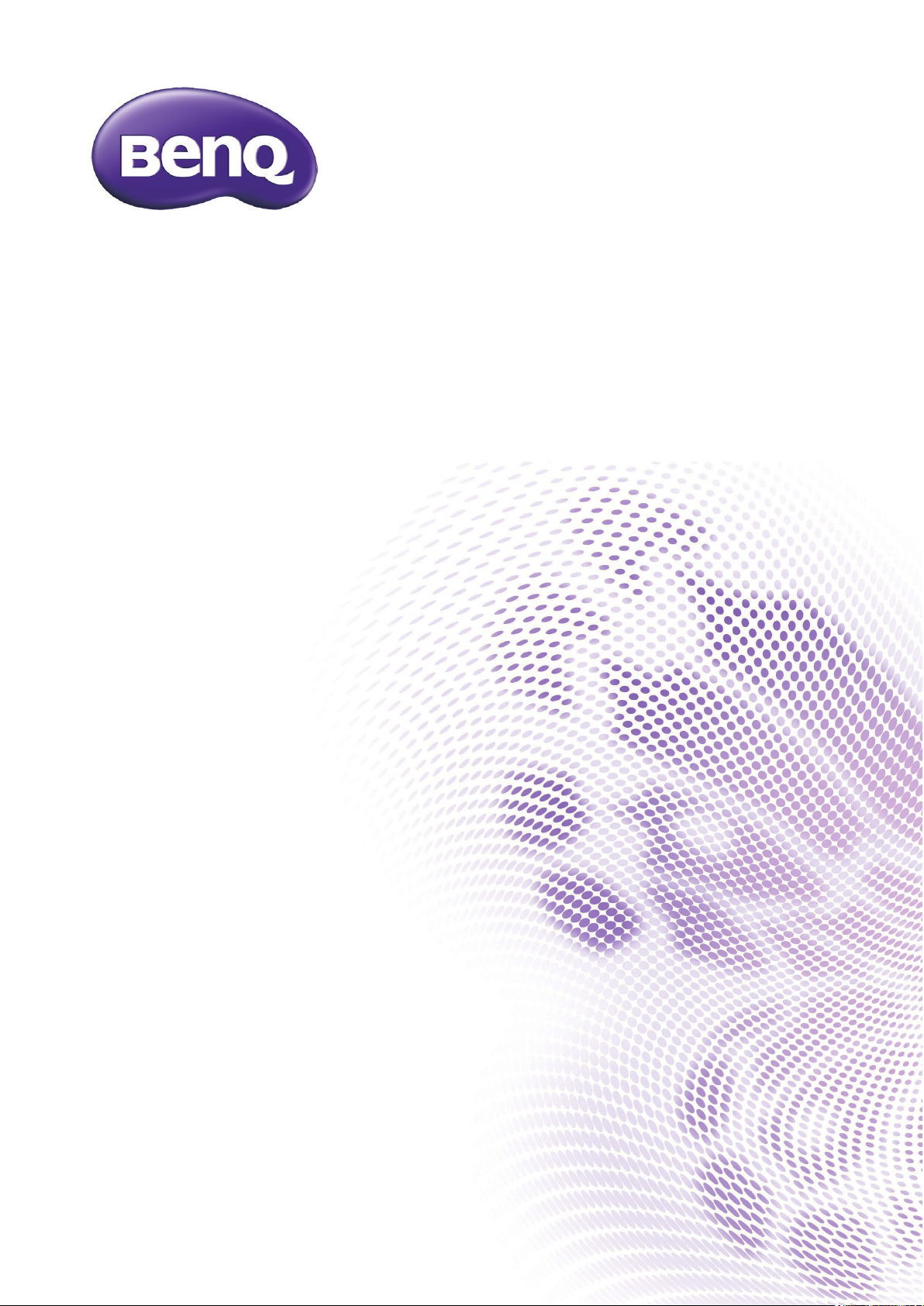
LX770 / LH770
Цифровой проектор
Руководство пользователя
V1.1
Page 2
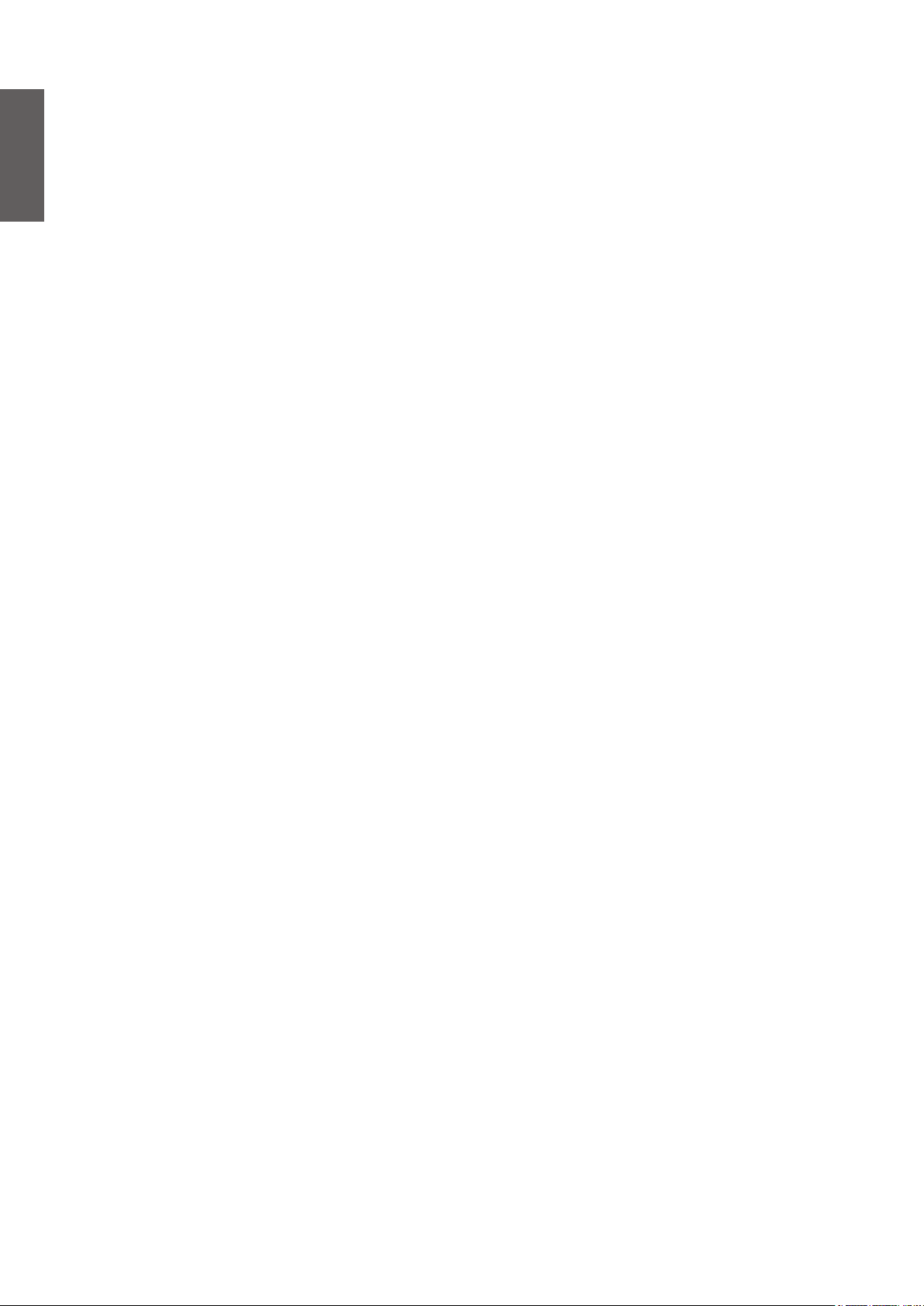
Авторское право и ограничение ответственности
Авторские права
Copyright 2017 BenQ Corporation (Шанхай). Все права сохраняются. Воспроизведение, передача,
Русский
перезапись, хранение в информационно-поисковых системах, а также перевод на любой язык
(в том числе компьютерный) в любой форме и любым способом (электронным, механическим,
магнитным, оптическим, химическим, ручным и пр.) любой части данного документа без
предварительного письменного разрешения корпорации BenQ (Шанхай) запрещены.
Все остальные логотипы, изделия или названия компаний, встречающиеся в тексте настоящего
руководства, могут являться зарегистрированными товарными знаками или авторскими правами
соответствующих компаний и приводятся исключительно для информации.
Ограничение ответственности
Корпорация BenQ (Шанхай) не предоставляет заявлений или гарантий, как явных, так и
подразумеваемых, относительно содержания настоящего документа, включая какие бы то ни
было гарантии или заверения о коммерческом качестве или пригодности для определенной цели.
Кроме того, корпорация BenQ (Шанхай) оставляет за собой право на периодическое обновление
и изменение настоящего документа без обязанности уведомлять кого бы то ни было о таковых
исправлениях или изменениях.
Настоящее руководство пользователя предназначено для наиболее точного и оперативного
информирования покупателей. Поэтому его содержание может изменяться без предварительного
уведомления. Для просмотра актуальной версии данного руководства посетите веб-сайт
http://www.benq.com.
Положение о гиперссылках и сторонних веб-сайтах
Корпорация BenQ не несет ответственности за содержание веб-сайтов и аналогичных ресурсов,
находящихся под контролем и управлением третьих лиц, ссылки на которые могут содержаться
на данном изделии. Размещение ссылок на эти веб-сайты или аналогичные ресурсы не означает,
что корпорация BenQ предоставляет явные или подразумеваемые гарантии или заверения
относительно их содержания.
Любое содержимое или сервисы сторонних разработчиков, предустановленные в данном
изделии, предоставляются без каких-либо гарантий. Корпорация BenQ не предоставляет явных
или подразумеваемых гарантий на содержимое или услуги сторонних компаний. Корпорация
BenQ не гарантирует, что содержимое или услуги, предоставляемые третьими лицами, являются
точными, эффективными, актуальными, законными или полными. Корпорация BenQ ни при каких
обстоятельствах не несет ответственности за содержимое или услуги третьих лиц, включая случаи
небрежности. Предоставление услуг третьими лицами может быть временно или полностью
прекращено. Корпорация BenQ не гарантирует, что содержимое или услуги, предоставляемые
третьими лицами, всегда являются качественными, и не несет ответственности за прекращение их
предоставления. Кроме того, корпорация BenQ не участвует в операциях, совершаемых вами на
сторонних веб-сайтах или аналогичных ресурсах. При возникновении вопросов, затруднений или
споров обращайтесь к поставщикам содержимого или услуг.
2017/ 9/ 5
2
Page 3
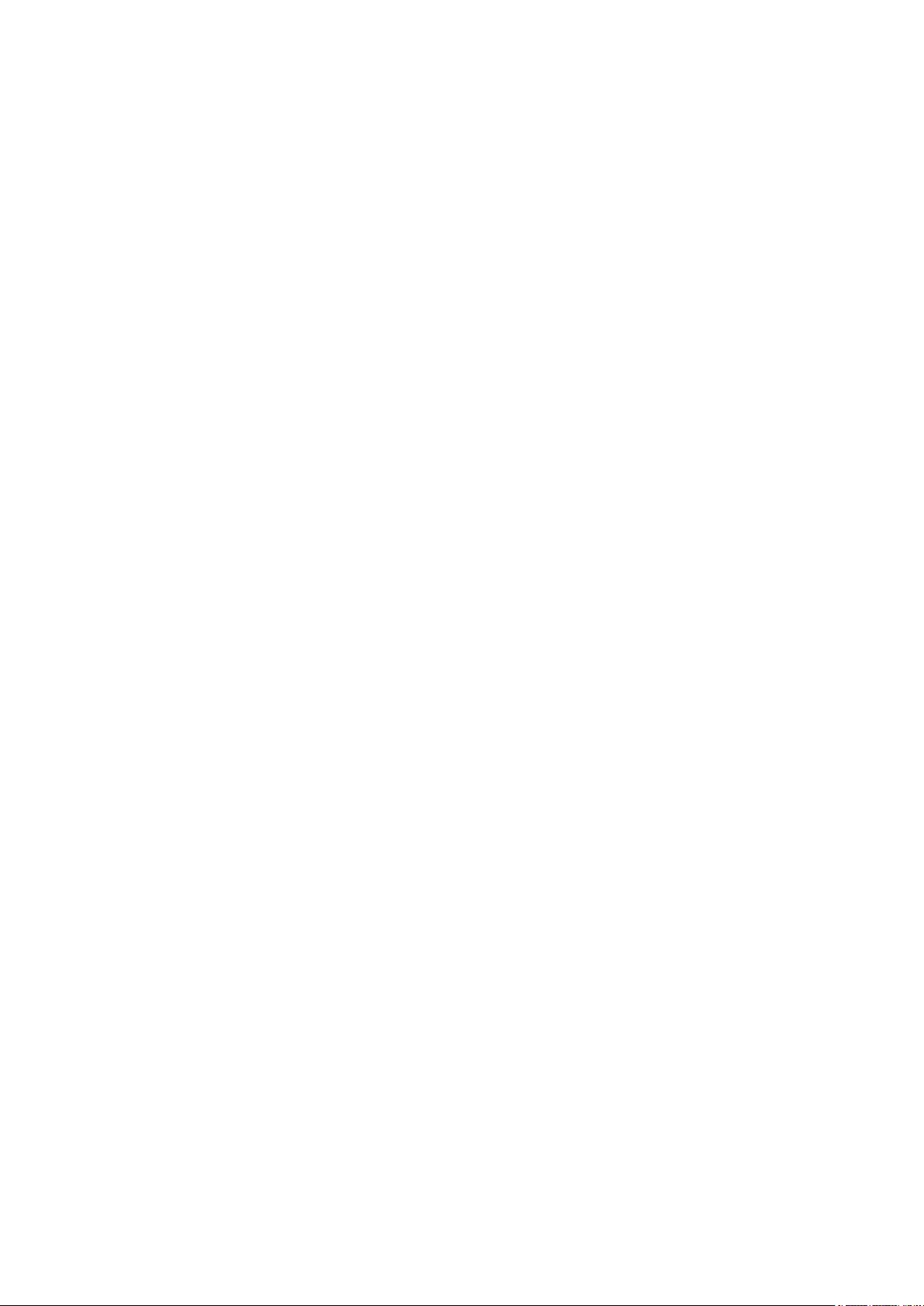
Содержание
Авторское право и ограничение ответственности ........................2
Авторские права ................................................................................................................................ 2
Ограничение ответственности ..................................................................................................... 2
Положение о гиперссылках и сторонних веб-сайтах ...........................................................2
Правила техники безопасности ........................................................6
Техники безопасности ............................................................................................... 6
Сведения о работе лазера ........................................................................................ 7
Тип лазера ............................................................................................................................................ 7
Сведения на этикетке ..................................................................................................................... 8
Сведения о лазере ............................................................................................................................ 9
Сведения о тепловом излучении ............................................................................. 9
Комплектация ....................................................................................11
Стандартные принадлежности .............................................................................. 11
Дополнительные принадлежности ....................................................................... 11
Введение .............................................................................................12
Внешний вид проектора .......................................................................................... 12
Вид спереди/сверху ........................................................................................................................ 12
Вид сзади/сверху ............................................................................................................................. 12
Элементы управления и функции .......................................................................... 13
Панель управления .........................................................................................................................13
Разъем управления ..........................................................................................................................14
Пульт ДУ ...........................................................................................................................................15
Установка ............................................................................................18
Установка проектора ............................................................................................... 18
Выбор места расположения ........................................................................................................18
Оценка расстояния в зависимости от размера изображения ......................... 19
Выбор размера проецируемого изображения ....................................................................... 19
Размеры проецирования ............................................................................................................... 19
Для регулировки нажмите на кнопку смещения объектива ............................ 21
Регулировка расположения вертикального изображения .................................................21
Регулировка расположения горизонтального изображения .............................................21
Функция регулировки масштаба/ фокуса ................................................................................ 22
Подключение ............................................................................................................ 23
Подготовка к подключению ....................................................................................................... 23
Подключение аудио/видео устройства ................................................................................... 25
Подключение компьютера ..........................................................................................................25
Подключение ЛВС .........................................................................................................................26
Page 4
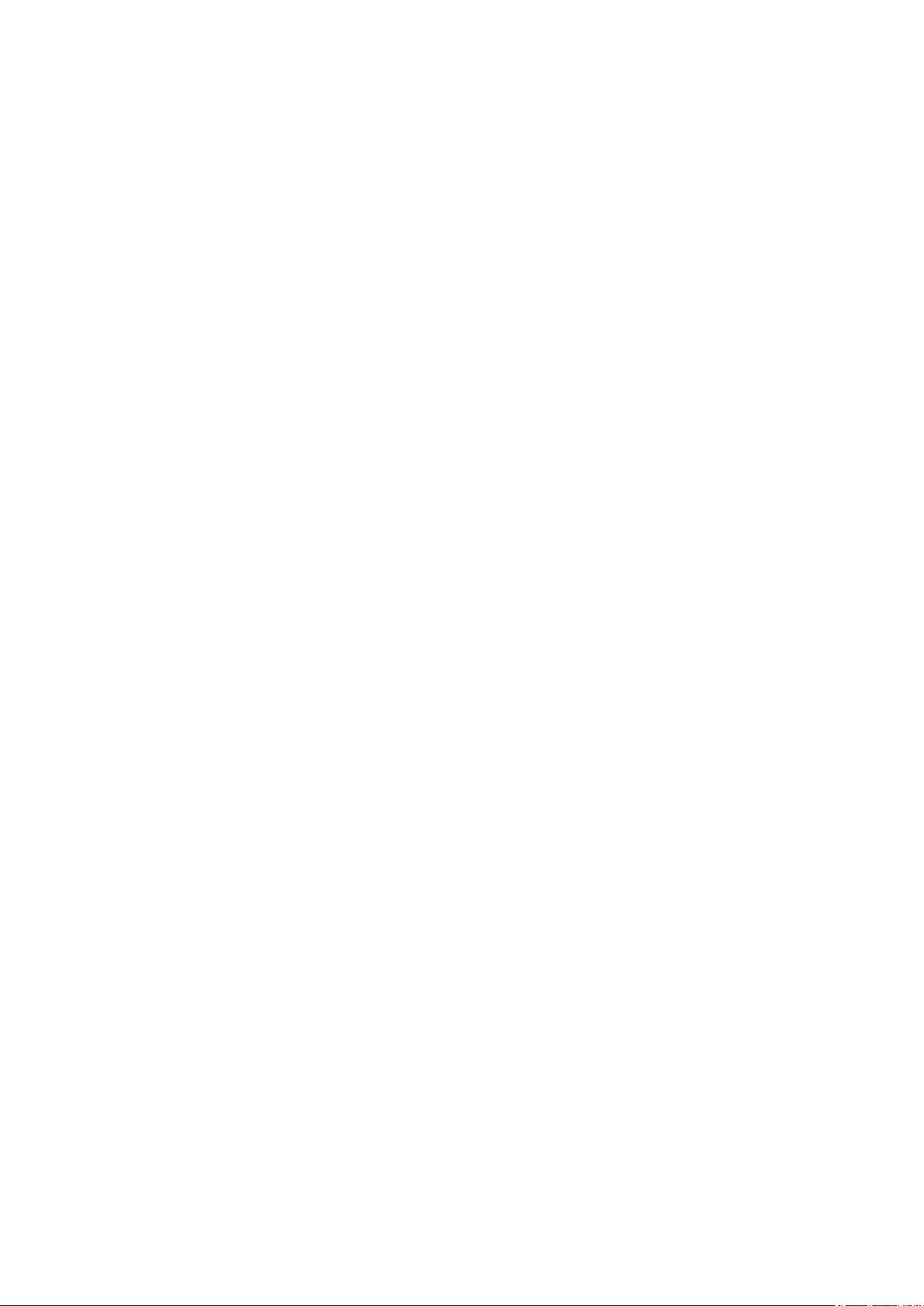
Порядок работы ................................................................................27
Включение проектора....................................................................................................................27
Настройка проецируемого изображения ............................................................ 28
Настройка угла проецирования ..................................................................................................28
Автоматическая настройка изображения ............................................................................... 28
Точная настройка размера и резкости изображения .......................................................... 28
Коррекция двухмерного трапецеидального искажения ...................................................29
Установка подгонки углов ........................................................................................................... 30
Порядок работы с меню ..................................................................31
Защита проектора .................................................................................................... 32
Использование защитного кабельного замка ........................................................................ 32
Применение функции защиты паролем ............................................................... 32
Установка пароля ............................................................................................................................ 32
Если вы забыли пароль ..................................................................................................................33
Начало процедуры восстановления пароля ........................................................................... 33
Изменение пароля ..........................................................................................................................33
Выбор входного сигнала ......................................................................................... 34
Смена цветового пространства ............................................................................. 34
Выбор формата изображения................................................................................ 35
Формат изображения .............................................................................................. 36
Оптимизация качества изображения ................................................................... 37
Цвет стены ........................................................................................................................................ 37
Выбор режима отображения ......................................................................................................37
Точная настройка качества изображения в пользовательских режимах .....................38
Дистанционное перелистывание страниц .............................................................................. 41
Стоп-кадр .......................................................................................................................................... 41
Скрывание изображения .............................................................................................................. 41
Блокировка кнопок управления .................................................................................................42
Эксплуатация на большой высоте .............................................................................................42
Регулировка звука ............................................................................................................................ 42
Порядок работы с тестовым образцом ..................................................................................43
Функции кнопки Быстрая установка ........................................................................................ 44
Управление проектором через проводную локальную сеть ............................................44
Установка параметра «проводная локальная сеть» ............................................................. 44
Дистанционное управление проектором через веб-браузер ...........................................46
Выключение проектора ........................................................................................... 48
Работа с меню ........................................................................................................... 49
Описание каждого меню ........................................................................................ 54
Обслуживание ....................................................................................62
Подготовка к выполнению обслуживания проектора ...................................... 62
Уход за проектором ......................................................................................................................62
Чистка объектива ..................................................................................................... 62
Чистка корпуса проектора ...................................................................................... 62
Page 5
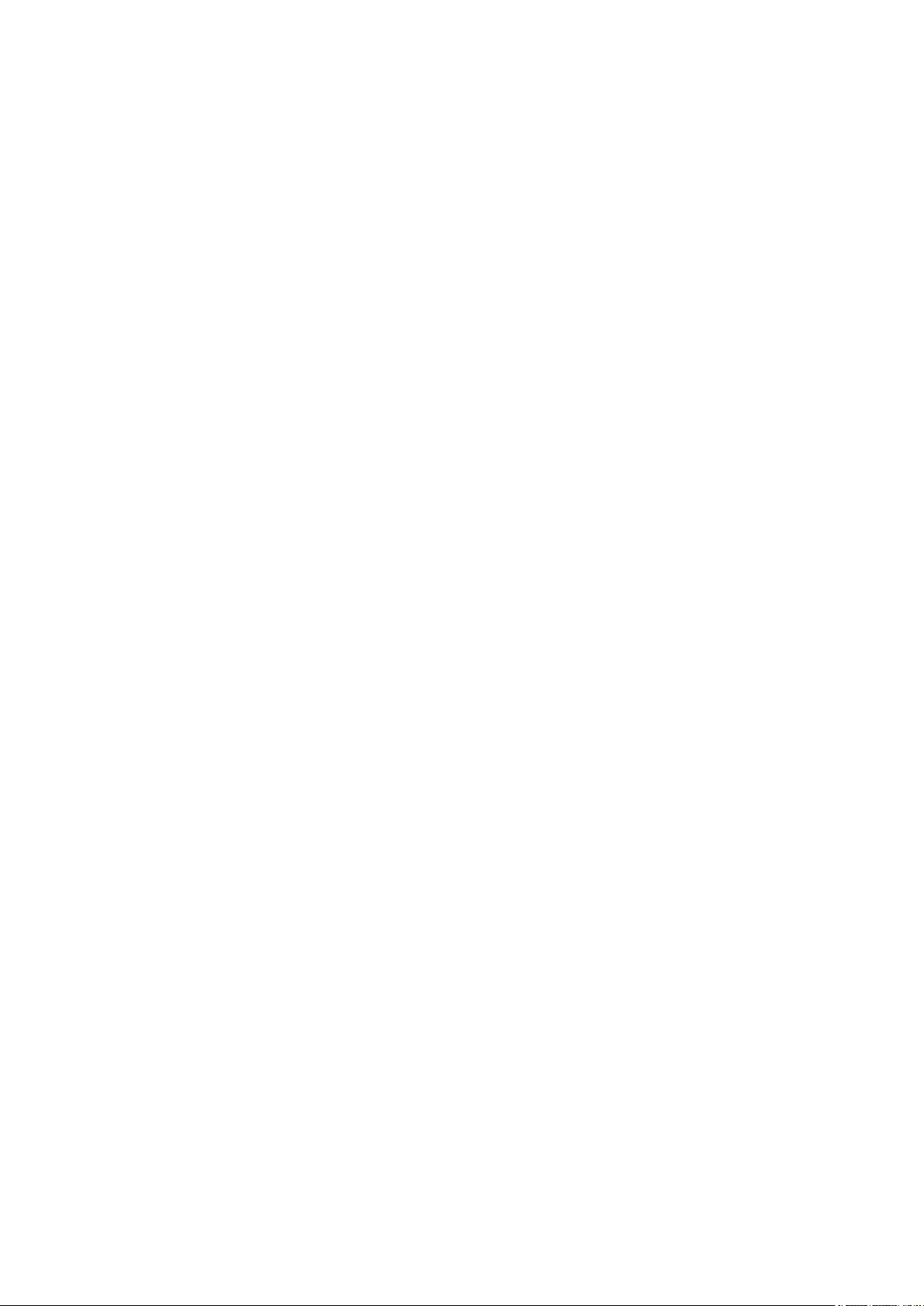
Обслуживание воздушного фильтра .................................................................... 63
Замена воздушного фильтра........................................................................................................63
Светодиодный индикатор ...................................................................................... 65
Системное сообщение .................................................................................................................65
Сообщения об ошибках, связанных с источником света .................................................65
Сообщения ошибок, связанных с температурным режимом ..........................................66
Поиск и устранение неисправностей .............................................67
Поиск и устранение неисправностей .................................................................... 67
Проектор не включается .............................................................................................................. 67
Нет изображения ............................................................................................................................ 67
Размытое изображение ................................................................................................................. 67
Не работает пульт ДУ ................................................................................................................... 67
Неправильно указан пароль ......................................................................................................... 67
Технические характеристики ..........................................................68
Технические характеристики................................................................................. 68
Габаритные размеры ............................................................................................... 69
Установка на потолке .................................................................................................................... 69
Приложение ........................................................................................70
Таблица синхронизации .......................................................................................... 70
Поддерживаемые режимы синхронизации для входа PC/PC2 .......................................70
Поддерживаемая синхронизация для Component-YPbPr ................................................. 71
Поддерживаемые режимы синхронизации для входов VIDEO/S-VIDEO .................... 72
Поддерживаемые частоты синхронизации для входа HDMI/DVI-D (HDCP) ............72
Поддерживаемые частоты синхронизации для входа HDMI Video ............................... 74
PJLink .......................................................................................................................... 75
Page 6
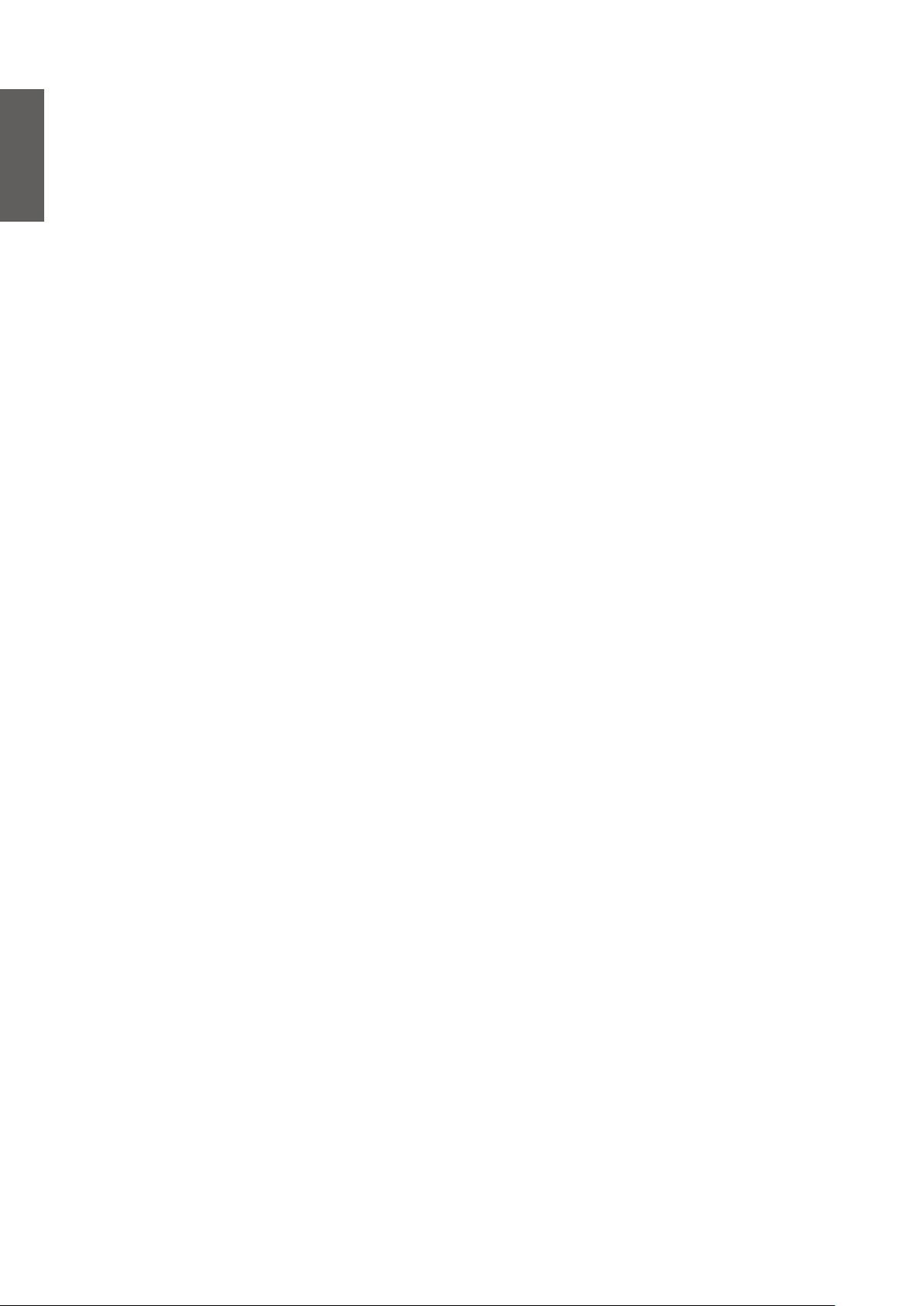
Правила техники безопасности
Данный проектор разработан и протестирован в соответствии с последними стандартами по
безопасности оборудования для информационных технологий. Тем не менее для обеспечения
безопасного использования этого аппарата необходимо выполнять все инструкции, приведенные
Русский
в данном руководстве и на самом проекторе.
Техники безопасности
1. Запрещается смотреть в объектив во время работы проектора. Интенсивный луч света опасен
2. При включении лампы проектора обязательно открывайте затвор или снимайте крышку
3. В некоторых странах напряжение в сети НЕСТАБИЛЬНО. Данный проектор рассчитан на
4. Во время работы проектора запрещается закрывать проекционный объектив каким-либо
5. Не устанавливайте проектор на неустойчивую тележку, стойку или стол. Падение проектора
6. Не пытайтесь самостоятельно разбирать проектор. Детали внутри корпуса находятся под
7. Не устанавливайте проектор в следующих местах:
8. Не закрывайте вентиляционные отверстия.
Затруднение вентиляции проектора через отверстия может привести к его перегреву и
для зрения.
объектива.
безотказную эксплуатацию при напряжении сети питания переменного тока от 100 до 240 В,
однако сбои питания и скачки напряжения свыше ±10 В могут привести к выходу проектора
из строя. Поэтому при опасности сбоев питания или скачков напряжения рекомендуется
подключать проектор через стабилизатор напряжения, фильтр для защиты от перенапряжения
или источник бесперебойного питания (UPS).
предметами – это может привести к нагреванию и деформированию этих предметов или даже
стать причиной возгорания. Для временного выключения лампы нажмите на кнопку ECO
BLANK на пульте дистанционного управления.
может причинить серьезный ущерб.
высоким напряжением, контакт с ними может привести к смертельному исходу.
Ни при каких обстоятельствах не следует отвинчивать или снимать никакие другие крышки.
Для выполнения обслуживания обращайтесь только к квалифицированным специалистам.
y В местах с плохой вентиляцией или в ограниченном пространстве. Расстояние до стен
должно быть не менее 50 см, а вокруг проектора должна обеспечиваться свободная
циркуляция воздуха.
y В местах с очень высокой температурой, например в автомобиле с закрытыми окнами.
y В местах с повышенной влажностью, запыленностью или задымленностью, где возможно
загрязнение компонентов оптики, которое приведет к сокращению срока службы
проектора и затемнению изображения.
y Рядом с пожарной сигнализацией.
y В местах с температурой окружающей среды выше 40°C.
y В местах, высота над уровнем моря которых превышает 5000 м (16400 футов).
y Не устанавливайте проектор на одеяло, постель и другую мягкую поверхность.
y Не накрывайте проектор тканью и т.д.
y Не размещайте рядом с проектором легко воспламеняющиеся предметы.
возгоранию.
6
Page 7
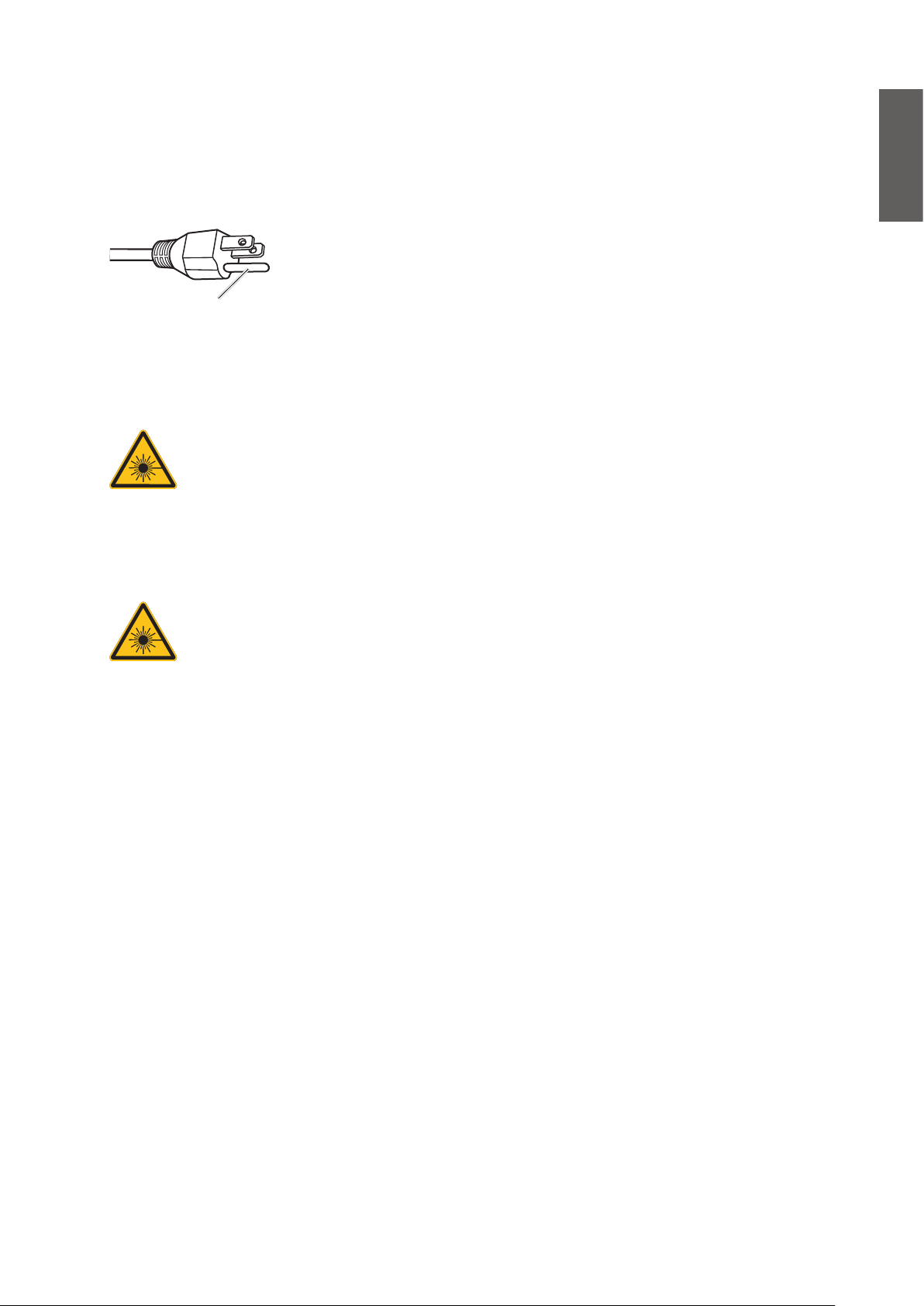
9. Не вставайте на проектор и не ставьте на него никакие предметы. Помимо опасности
повреждения самого проектора это может привести к несчастному случаю и травме.
10. Не ставьте емкости с жидкостью на проектор или рядом с ним. Попадание жидкости внутрь
корпуса может привести к выходу проектора из строя. В случае попадания жидкости выньте
вилку шнура питания из розетки и обратитесь в сервисный центр BenQ для технического
осмотра проектора.
Устройство оснащено трехконтактной вилкой с заземляющим
контактом. Запрещается демонтировать заземляющий контакт. В целях
безопасности вилку разрешается включать только в электрическую
Отсоединение
запрещено.
розетку с проводом заземления. Если вилку не удается вставить в
электрическую розетку, обратитесь к электрику.
Сведения о работе лазера
Данный символ обозначает, что лазерное излучение может быть опасно для
зрения, если строго не следовать инструкциям.
Русский
Тип лазера
Данное лазерное устройство относится к классу 1 для всех рабочих процедур.
Осторожно! Осуществление управления, настройки и других операций, не
указанных в настоящем документе, может стать причиной опасного излучения.
7
Page 8
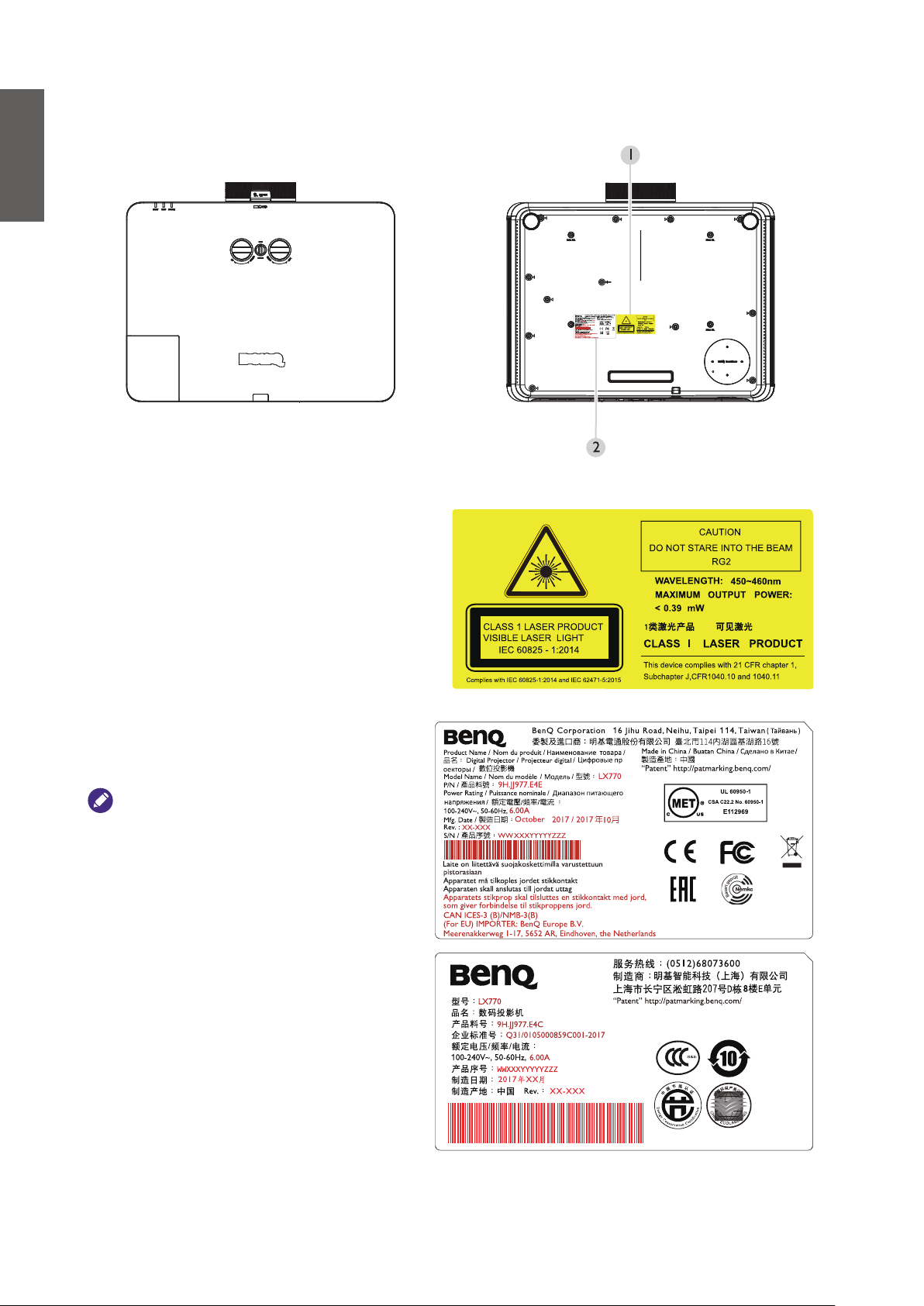
Сведения на этикетке
На следующем рисунке показано место расположения этикетки.
Русский
1. Этикетка с информацией о лазере
2. Этикетка с указанием технических
характеристик
Примечание.
Вид этикетки с указанием технических
характеристик зависит от конкретного региона
поставки устройства. Для получения подробных
сведений обратитесь к поставщику.
8
Page 9
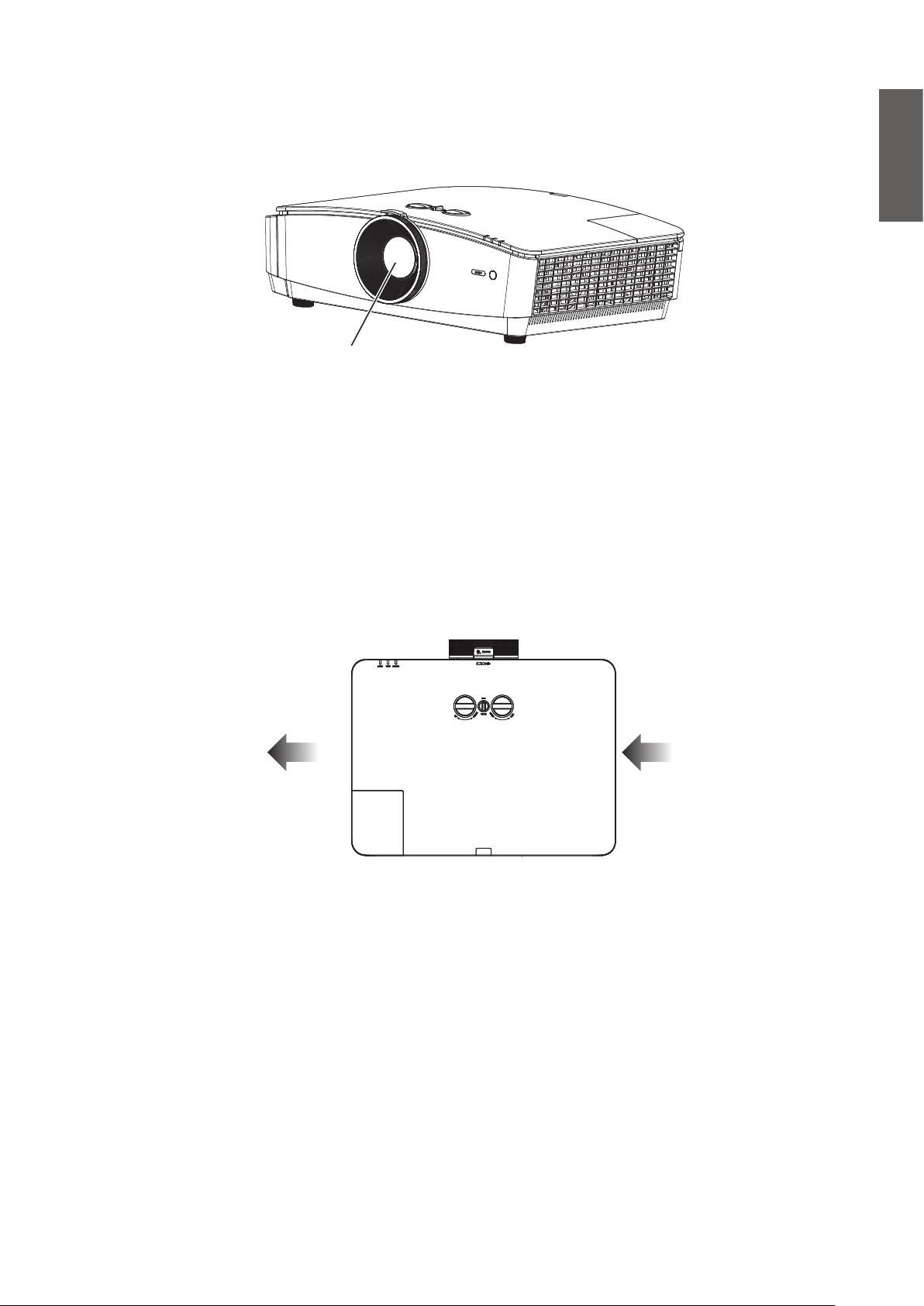
Сведения о лазере
На следующем рисунке показано расположение апертуры лазера. Примите к сведению, что прямо
смотреть на лазер запрещено.
Апертура лазера
Сведения о тепловом излучении
Вокруг отверстия для выпуска воздуха следует оставлять пространство не менее 500 мм.
Уберите все предметы, препятствующие вентиляции, на расстоянии 300 мм.
Русский
Вентиляционное отверстие должно находиться на расстоянии не менее 1 м от воздухозаборных
отверстий других проекторов.
Отверстие для
выпуска воздуха
Отверстие для
забора воздуха
9
Page 10
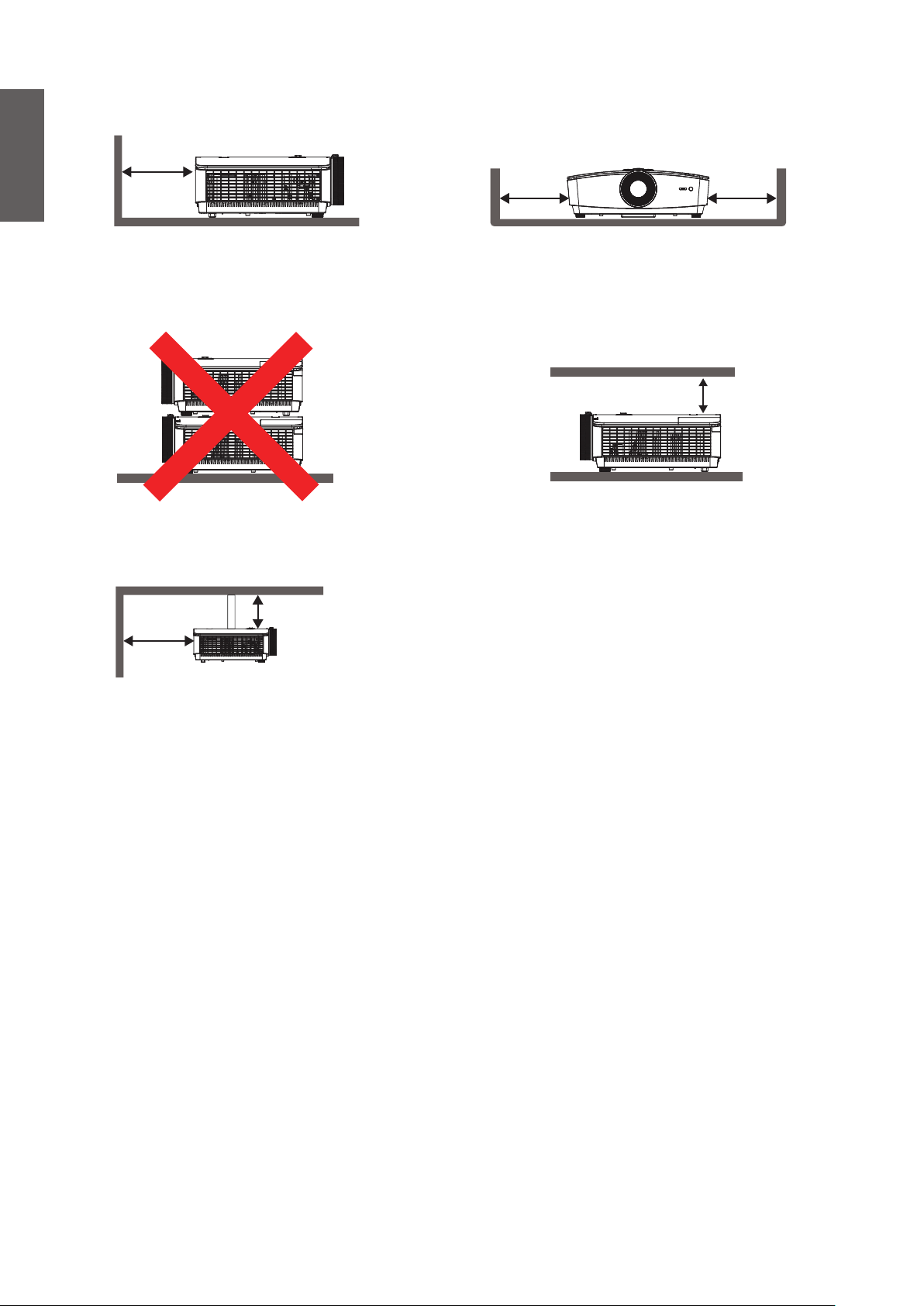
y Вокруг отверстия для выпуска воздуха следует оставлять пространство не менее 50 см.
Русский
Мин. 500 мм
(19,69 дюймов)
Мин. 500 мм
(19,69 дюймов)
Мин. 500 мм
(19,69 дюймов)
Мин. 100 мм
(3,94 дюйма)
Мин. 300 мм
(11,81 дюймов)
Мин. 500 мм
(19,69 дюймов)
y Убедитесь, что в воздухозаборное отверстие не попадает горячий воздух их отверстия для
выпуска воздуха.
y При эксплуатации устройства в закрытом пространстве убедитесь, что температура воздуха
рядом с ним не превышает рабочей температуры работающего проектора. Также следует
убедиться, что отверстия для забора и выпуска воздуха не закрыты.
y Все корпусы прошли сертифицированную термическую оценку. Проведена проверка того, что
проектором не используется отработанный газ, иначе это привело бы к выходу проектора из
строя, даже если температура воздуха находится в приемлемом рабочем диапазоне.
10
Page 11
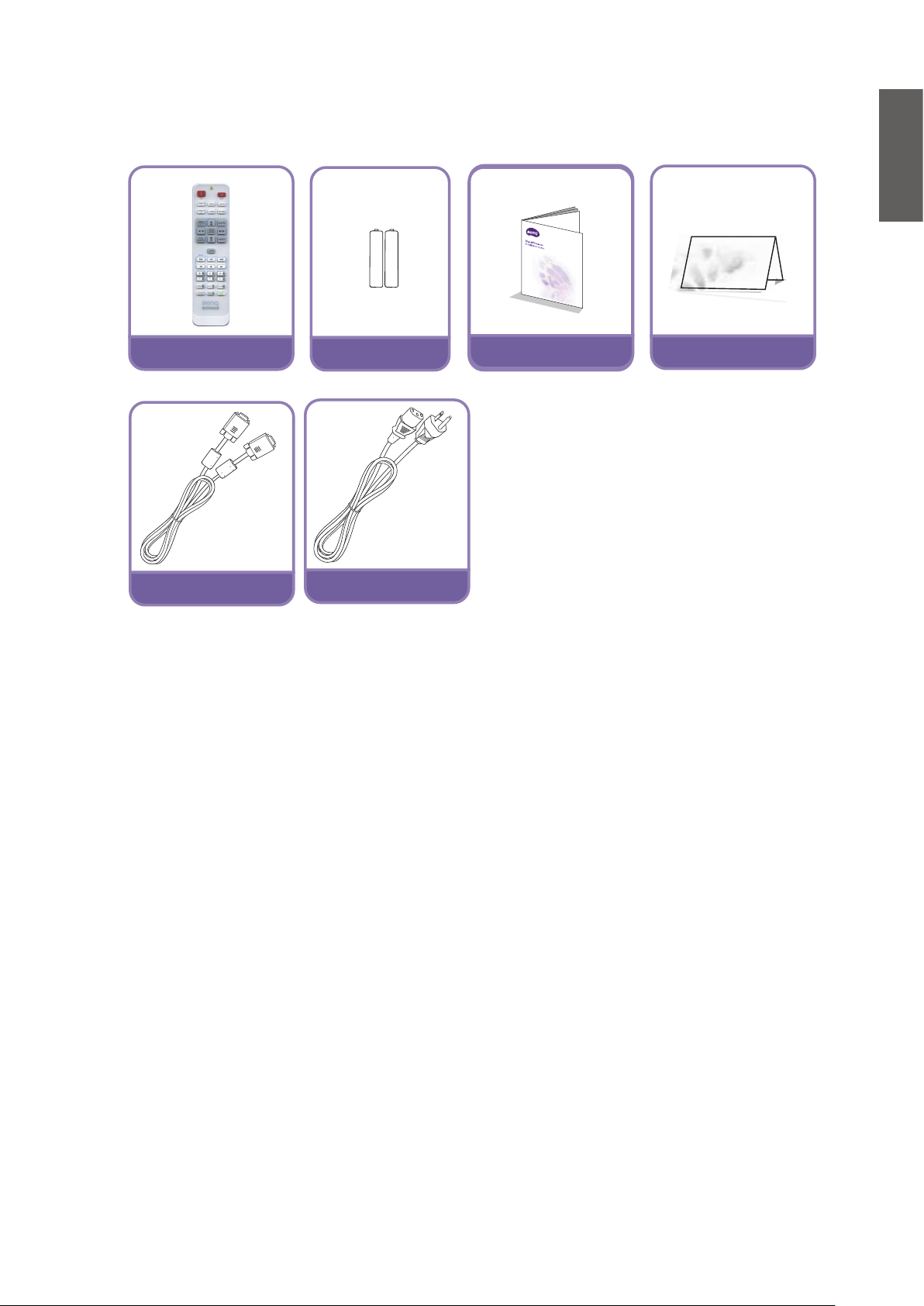
Комплектация
Стандартные принадлежности
Русский
Пульт ДУ
Кабель VGA Шнур питания
Батарея
Краткое руководство Гарантийный талон
Дополнительные принадлежности
1. Комплект для потолочного монтажа
2. 3D-очки
3. Беспроводной аппаратный ключ: QCast (QP01), InstaShow™(WDC10)
*Гарантийный талон прилагается только для отдельных регионов. Для получения более
подробной информации обратитесь к дилеру.
11
Page 12
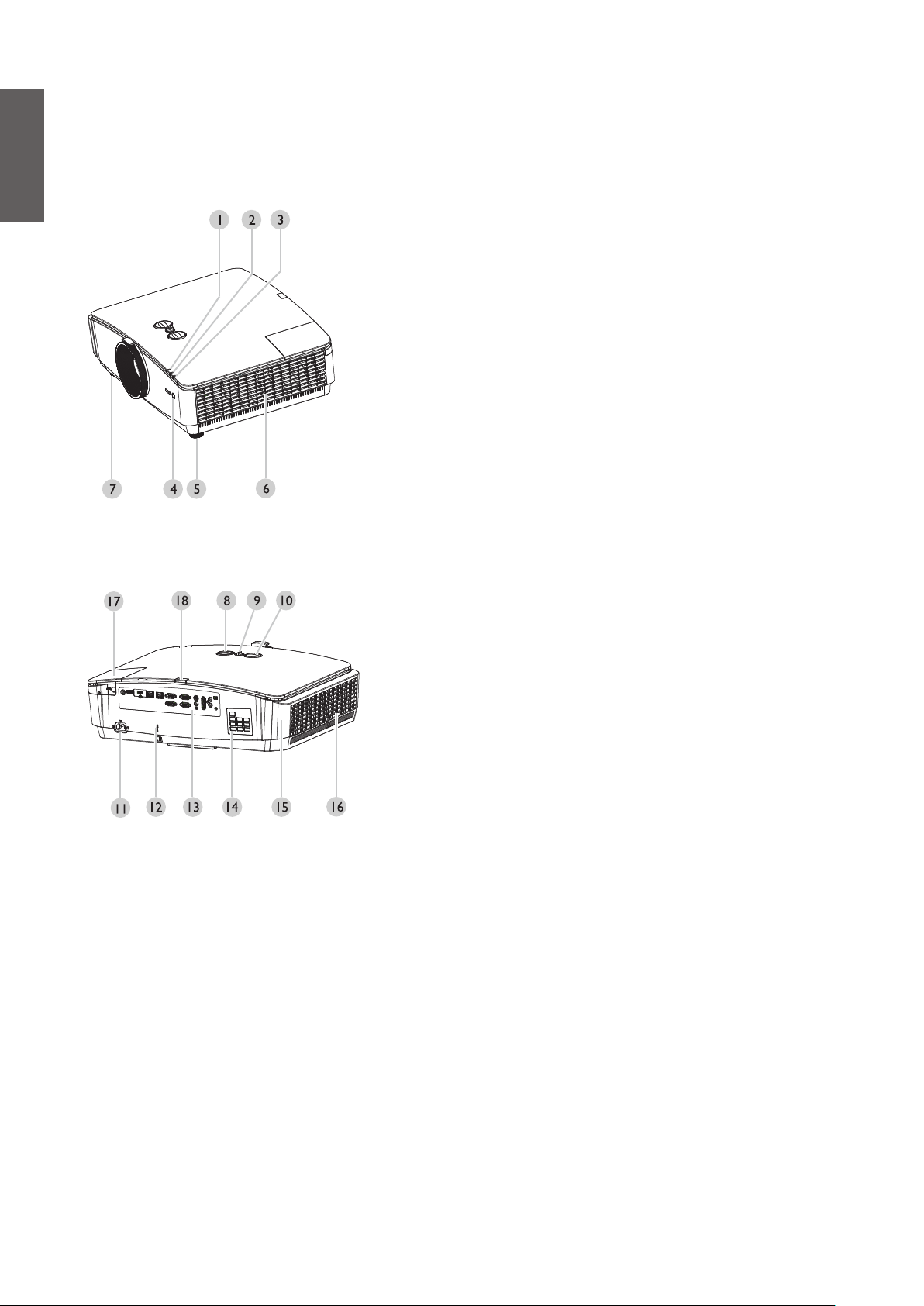
Введение
Внешний вид проектора
Вид спереди/сверху
Русский
1. Индикатор ПИТАНИЕ
2. Предупреждающий индикатор TEMP
(Температура)
3. Индикатор LAMP горит
4. Передний ИК-датчик дистанционного
управления
5. Ножка переднего регулятора наклона
6. Вентиляционное отверстие сбоку
7. Ножка переднего регулятора наклона
Вид сзади/сверху
8. Вертикальный регулятор объектива
9. Фиксирующая кнопка объектива
10. Горизонтальный регулятор объектива
11. Гнездо шнура питания переменного тока
12. Разъем для замка Kensington (защита от кражи)
13. Разъем управления
14. Панель управления
15. Предохранительная крышка (область
воздухозаборного отверстия)
16. Вентиляционное отверстие (забор холодного
воздуха)
17. HDMI2/MHL
18. Инфракрасный датчик ДУ на задней панели
12
Page 13
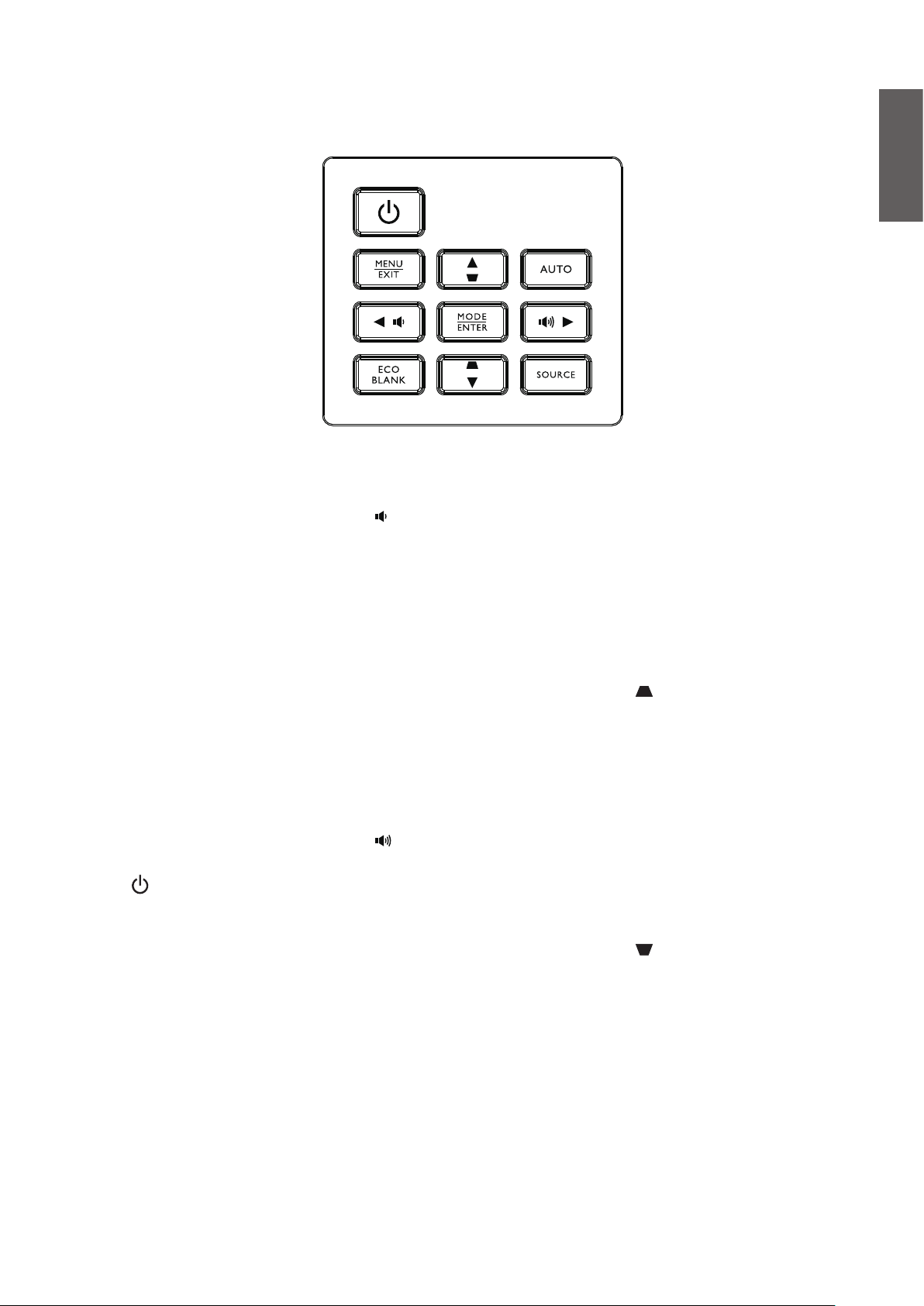
Элементы управления и функции
Панель управления
y MENU/EXIT
Включение экранного меню. Возврат в предыдущее меню, выход с сохранением настроек.
Подробнее см. в разделе «Порядок работы с меню» на странице 31.
y Кнопки громкость / стрелки ( /◄ Влево)
Уменьшение громкости.
y SOURCE
Отображение панели выбора источника сигнала.
y MODE/ENTER
Выбор доступного режима настройки изображения.
Активация выбранного пункта экранного меню. Подробнее см. в разделе «Порядок работы с
меню» на странице 31.
y Кнопки регулировки трапецеидального искажения/стрелки ( /▼ Вниз)
Ручная коррекция искажений изображения, возникших в результате проекции под углом.
Подробнее см. в разделе «Коррекция двухмерного трапецеидального искажения» на странице
29.
y AUTO
Автоматический выбор оптимальных параметров изображения. Подробнее см. в разделе
«Автоматическая настройка изображения» на странице 28.
y Кнопки громкость / стрелки ( /► Вправо)
Увеличение громкости.
y ПИТАНИЕ
Переключение режимов ожидания и включения проектора. Подробнее см. в разделах
«Включение проектора» на странице 27 и «Выключение проектора» на странице 48.
y Кнопки регулировки трапецеидального искажения/стрелки ( / ▲ Вверх)
В режиме экранного меню кнопки ▲, ▼, ◄ и ► используются для выбора нужных элементов
меню и настройки параметров. Подробнее см. в разделе «Порядок работы с меню» на
странице 31.
y ECO BLANK
Отключение изображения на экране. Подробнее см. в разделе «Скрывание изображения» на
странице 41.
Русский
13
Page 14
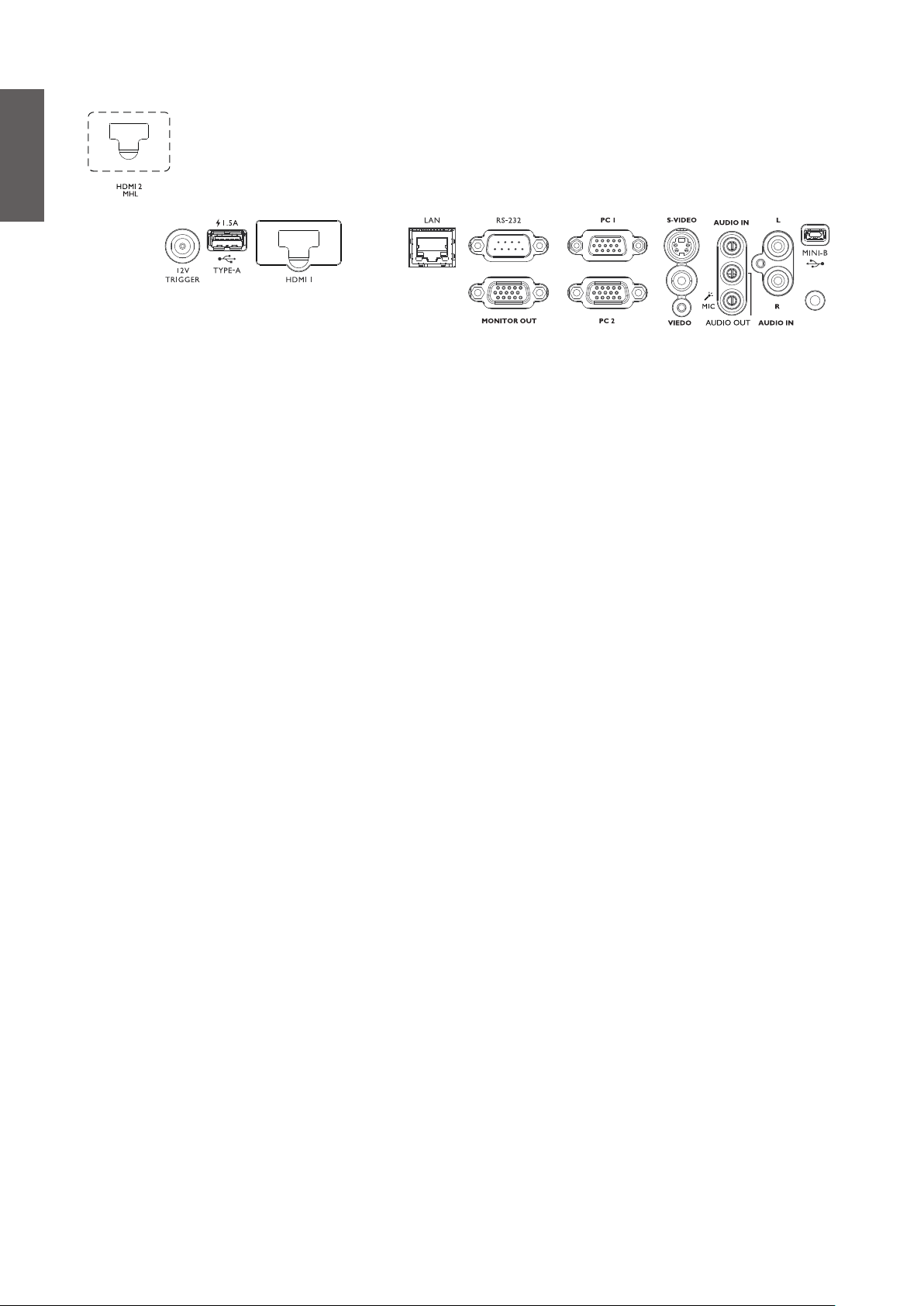
Разъем управления
Русский
y MONITOR OUT
y PC 1/PC 2
y S-VIDEO
y HDMI 1
y HDMI 2/MHL
y LAN
y USB 1.5A
y VIDEO
y MiNi-B
y RS-232
y AUDIO IN (L/R)
y AUDIO OUT
y AUDIO IN
y 12V TRIGGER
Подключение к другим дисплеям для одновременного воспроизведения.
Обозначается выходной сигнал RGB или YPbPr/YCbCr.
Подключение источника S-Video.
Подключение источника HDMI.
Подключение источника HDMI или MHL.
Подключение кабеля Ethernet RJ45 Cat5/Cat6 для управления проектором через Интернет.
Поддержка выхода 5 В/ 1,5 А.
Подключение источника Видео.
Этот разъем предназначен только для технического обслуживания. Использовать его
разрешается только уполномоченным техническим специалистам.
Это стандартный 9-контактный разъем D-sub. Он используется для подключения к ПК для
управления системой и обслуживания проектора.
Подключение к источнику аудио сигнала с помощью аудио кабеля или аудио кабеля Л/П.
Подключение акустической системы или гарнитуры.
Подключение к источнику аудио сигнала с помощью аудио кабеля.
Это триггерный разъем 12 В. Он используется для активации внешних устройств, таких
как электрический экран. За информацией о способах подключения к этим устройствам
обращайтесь к поставщику.
14
Page 15
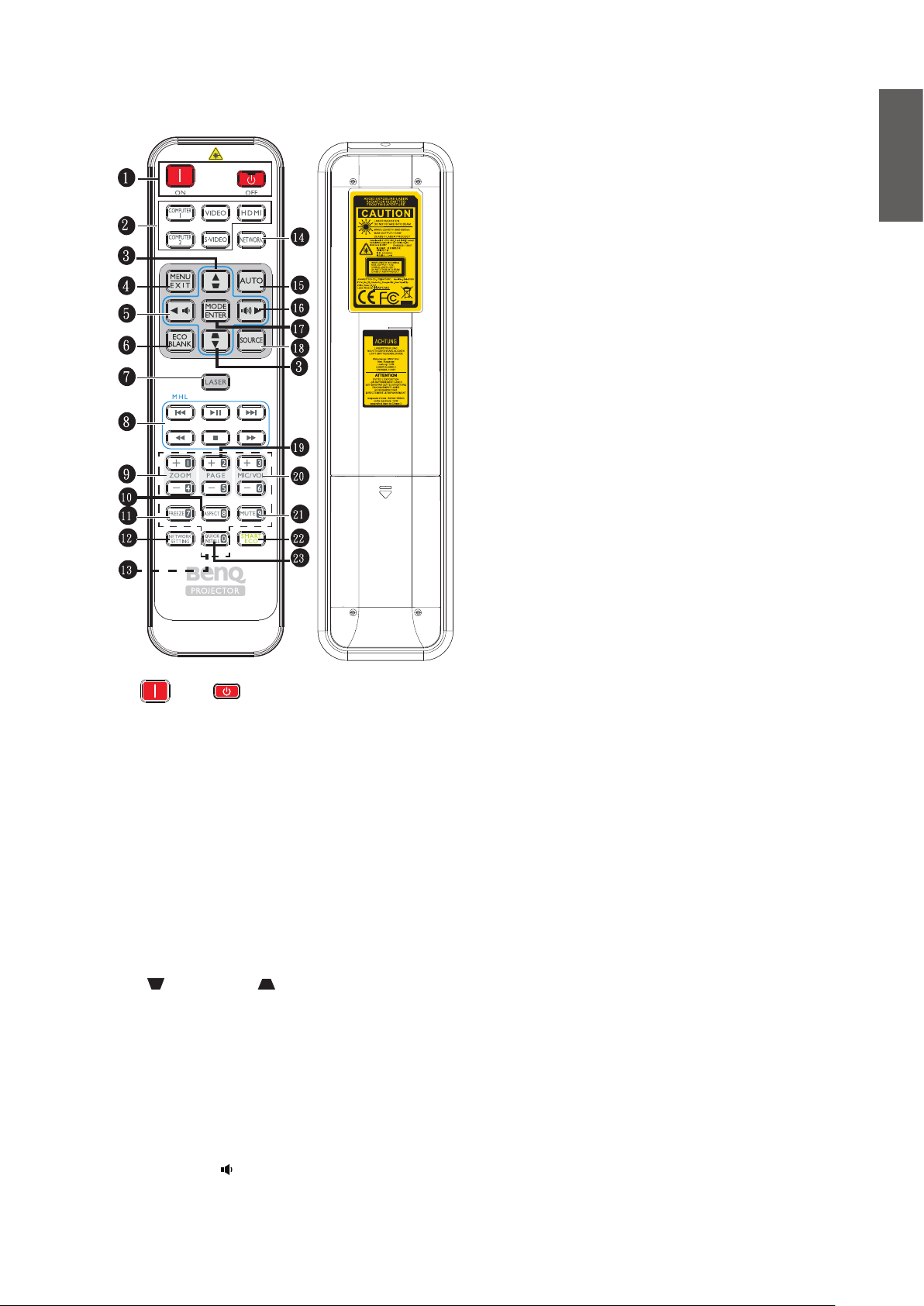
Пульт ДУ
Русский
6. ECO BLANK
Отключение изображения на экране.
7. LASER
Включение видимой лазерной указки в
процессе презентации.
8. Кнопки управления MHL
Эти кнопки используются для
воспроизведения с носителей информации.
Их функции перечислены по порядку:
Переход к предыдущему документу/
Воспроизведение/ Пауза/ Переход
к следующему документу/ Быстрая
перемотка/ Стоп/ Быстрая перемотка
вперед.
Эти кнопки можно использовать для
управления интеллектуальным устройством
в режиме MHL.
Поддержка основных функций зависит
от конкретного интеллектуального
устройства.
1. ON/ OFF
Переключение режимов ожидания и
включения проектора.
2. Кнопка выбора источника
Выбор отображаемого источника входного
сигнала.
Клавиша HDMI поддерживает циклическое
переключение входных сигналов HDMI1
и HDMI2. Для переключения входных
сигналов HDMI1 и HDMI2 нажимайте на
эту клавишу несколько раз.
3. Кнопки регулировки
трапецеидального искажения/стрелки
( / ▲ Вверх, / ▼ Вниз)
Ручная коррекция искажений изображения,
возникших в результате проекции под
углом.
9. ZOOM+/ZOOM-
Увеличение или уменьшение размера
проецируемого изображения.
10. ASPECT
Выбор формата изображения при
проецировании.
11. FREEZE
Останов проецирования изображения.
12. NETWORK SETTING
Отображение меню Сетевые настройки.
13. Числовые клавиши
В данном проекторе эта функция
недоступна.
14. NETWORK
В данном проекторе эта функция
недоступна.
15. AUTO
Автоматический выбор оптимальных
параметров изображения.
4. MENU/EXIT
Включение экранного меню. Возврат в
предыдущее меню, выход с сохранением
настроек.
5. ◄ Влево/
Уменьшение громкости звука проектора.
15
Page 16
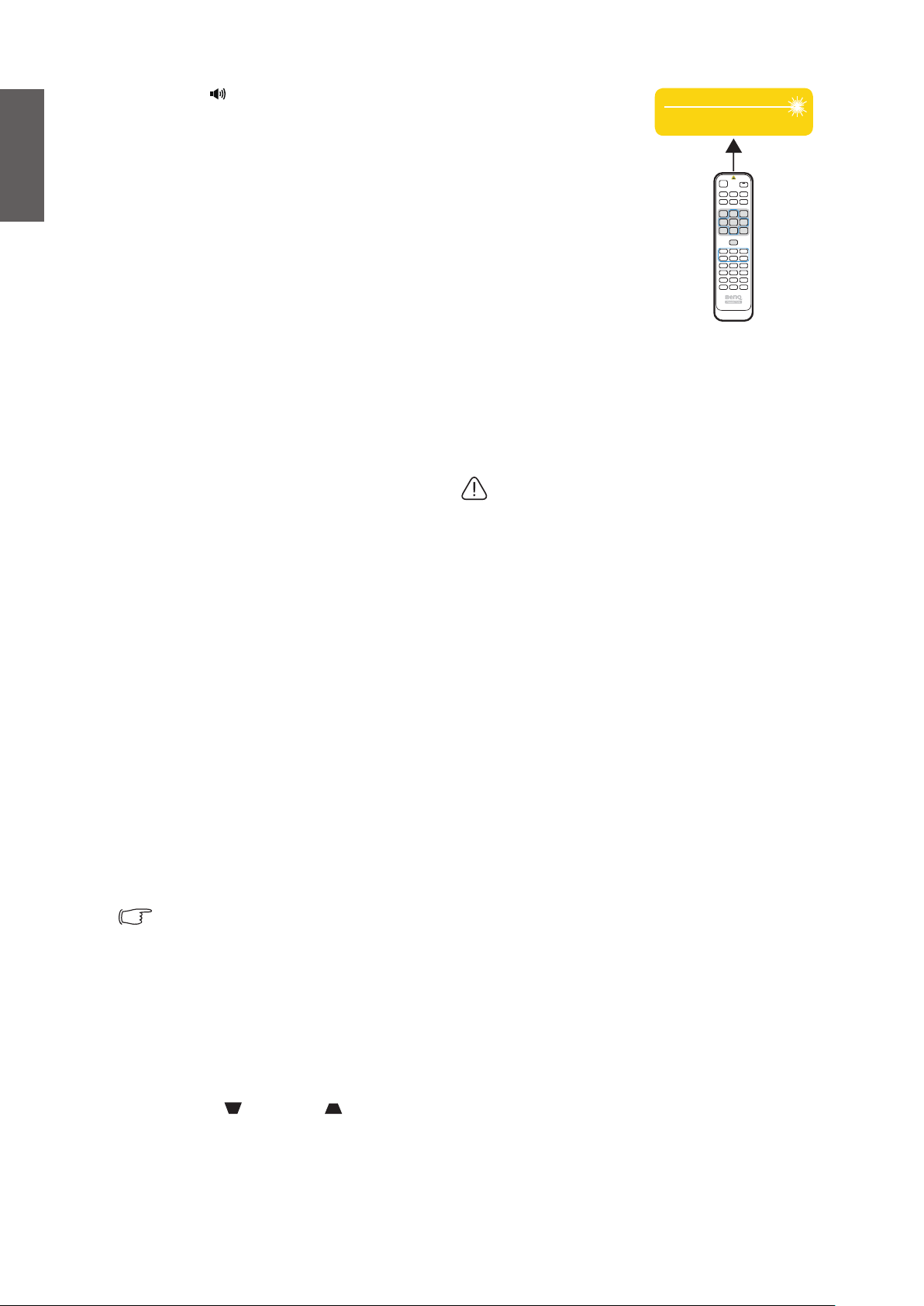
16. ► Вправо/
Русский
17. MODE/ENTER
18. SOURCE
Увеличение громкости звука проектора.
Когда активировано экранное меню,
кнопки №3, №5 и №16 используются
в качестве стрелок для выбора нужных
элементов и выполнения регулировок.
В режиме MHL кнопки №3, №5 и №16
используются в качестве стрелок. Кнопка
№4 выполняет функции кнопки MENU/
EXIT, а №17 - кнопки MODE/ENTER.
Выбор доступного режима настройки
изображения. Активация выбранного
пункта экранного меню.
Отображение панели выбора источника
сигнала.
Работа с лазерной
указкой
Следует избегать
Это апертура
лазерного излучения
Лазерная указка
предназначена для
профессионалов,
делающих презентации.
Она излучает красный
цвет при нажатии
соответствующей
кнопки. Индикатор при
этом также загорается
красным.
Лазерный луч является видимым. Для его
непрерывного излучения необходимо нажать и
удерживать кнопку LASER.
19. PAGE +/PAGE–
Работать с отображаемой прикладной
программой (на подключенном ПК),
которая реагирует на команды перехода по
страницам вверх/вниз (например Microsoft
PowerPoint), можно, нажимая PAGE +/- на
пульте дистанционного управления.
20. MIC/VOL +/MIC/VOL -
Регулировка уровня чувствительности
микрофона.
21. MUTE
Включение и выключение звука проектора.
22. SMART ECO
Переключение режима источника света.
23. QUICK INSTALL
Отображение меню Быстрая установка.
Если проектор находится в режиме MHL, функции клавиатуры проектора
должны соответствовать функциям клавиш на пульте ДУ.
Запрещается смотреть в окно
лазерного луча или направлять
лазерный луч на себя и других
лиц. Перед использованием
лазерной указки ознакомьтесь
с предупреждениями,
расположенными на задней панели
пульта дистанционного управления.
Лазерная указка — не игрушка. Родителям
следует помнить об опасности лазерного
излучения и хранить пульт дистанционного
управления в местах, недоступных для детей.
16
Управление интеллектуальным устройством с помощью пульта ДУ.
При проецировании проектором изображения с интеллектуального устройства, совместимого
с MHL, можно использовать пульт ДУ для управления интеллектуальным устройством.
Для входа в режим MHL нажмите и удерживайте кнопку AUTO в течение 3 секунд. Для
управления интеллектуальным устройством используются следующие кнопки: клавиши
со стрелками ( /▲Вверх, /▼Вниз, ◄Влево, ►Вправо), MENU/EXIT и кнопка
управления MHL.
Для выхода из режима MHL нажмите и удерживайте кнопку AUTO в течение 3 секунд.
Page 17
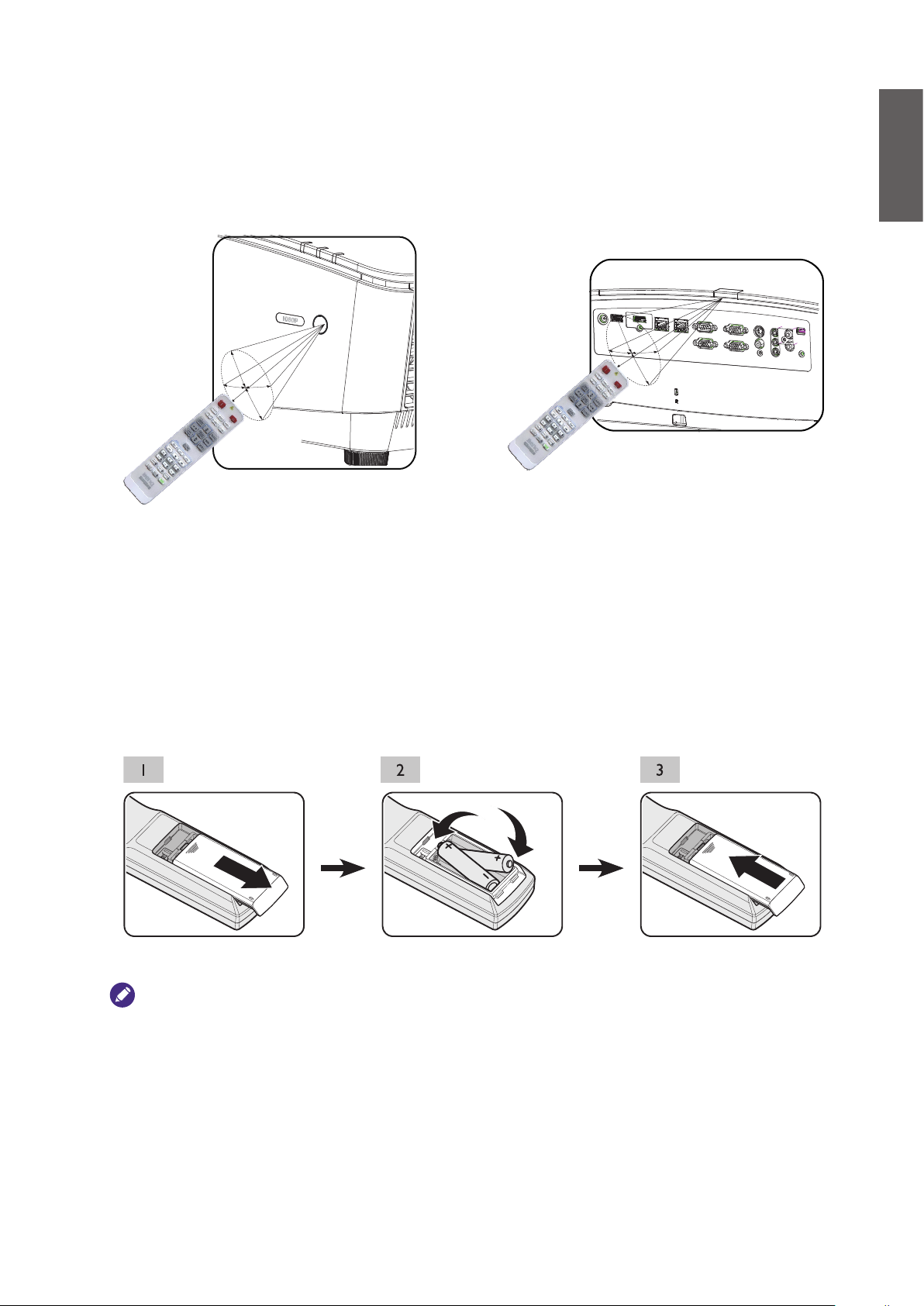
Рабочий диапазон пульта ДУ
Датчики ИК-сигнала для пульта ДУ расположены на передней и задней стороне проектора.
Для нормальной работы пульт ДУ нужно направлять на датчик ИК-сигнала перпендикулярно,
с отклонением не более 30 градусов. Расстояние между пультом ДУ и датчиком не должно
превышать 8 метров.
30Ƀ
Ƞ
Прибл. ±30°
Русский
Замена батареи пульта ДУ
1. Чтобы открыть крышку батарейного отсека, поверните пульт ДУ задней панелью вверх,
нажмите на язычок крышки и сдвиньте ее в направлении стрелки, как показано на рисунке.
Крышка будет снята.
2.
Извлеките старые батареи (если они были установлены) и вставьте две батареи AAA, соблюдая
их полярность в соответствии с рисунком на дне батарейного отсека. Положительный полюс
должен подключаться к положительному контакту (+), а отрицательный — к отрицательному (-).
3. Установите крышку на место, выровняв ее с направляющими батарейного отсека и задвинув ее
вниз до упора. При этом должен раздаться щелчок.
Осторожно!
y Избегайте мест с повышенной температурой и влажностью.
y Неправильная установка батареи может привести к ее повреждению.
y Для замены обязательно используйте элементы питания рекомендованного изготовителем типа или аналогичные им.
y Утилизируйте использованные батареи в соответствии с инструкцией изготовителя.
y Запрещается сжигать батареи. Это может привести к взрыву.
y Для предотвращения протечки элемента питания следует вынимать использованный элемент питания, а также
извлекать элемент питания при длительном перерыве в использовании пульта ДУ.
17
Page 18
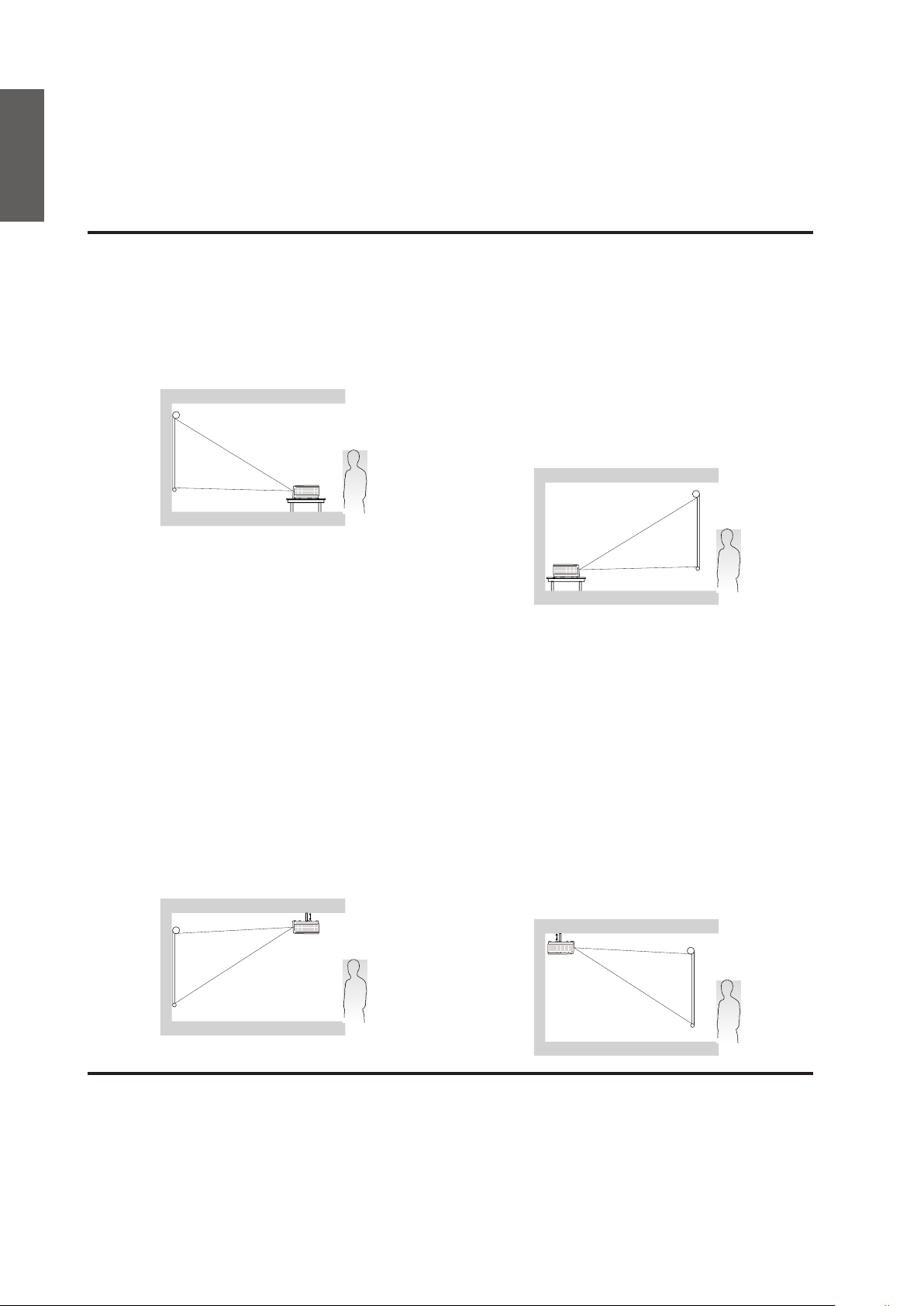
Установка
Установка проектора
Выбор места расположения
Русский
Проектор рассчитан на установку в одном из следующих четырех положений:
1. Спереди на столе
Выберите это расположение, если проектор
установлен на столе перед экраном.
Это наиболее распространенный способ
расположения проектора, обеспечивающий
быструю установку и его мобильность.
3. Спереди на потолке
При данном способе расположения проектор
подвешивается в перевернутом положении под
потолком перед экраном.
2. Сзади на столе
Проектор располагается на полу или на столе
позади экрана.
Для установки в этом положении требуется
специальный экран для проецирования сзади.
* Установите Сзади на столе в меню
НАСТРОЙКИ СИСТЕМЫ: Основные >
Установка проектора после включения
проектора.
4. Сзади на потолке
При данном способе расположения проектор
подвешивается в перевернутом положении под
потолком за экраном.
Для монтажа проектора под потолком
необходимо приобрести у поставщика
комплект BenQ для потолочного монтажа.
* Установите Спереди на потолке в меню
НАСТРОЙКИ СИСТЕМЫ: Основные >
Установка проектора после включения
проектора.
Выбор места расположения зависит от планировки помещения и предпочтений пользователя.
Следует учитывать размер и расположение экрана, местоположение подходящей сетевой
розетки, а также расположение остального оборудования и расстояние от него до проектора.
Обратите внимание, что в этом случае
необходим специальный экран для
проецирования сзади и комплект BenQ для
потолочного монтажа.
* Установите Сзади на потолке в меню
НАСТРОЙКИ СИСТЕМЫ: Основные >
Установка проектора после включения
проектора.
18
Page 19
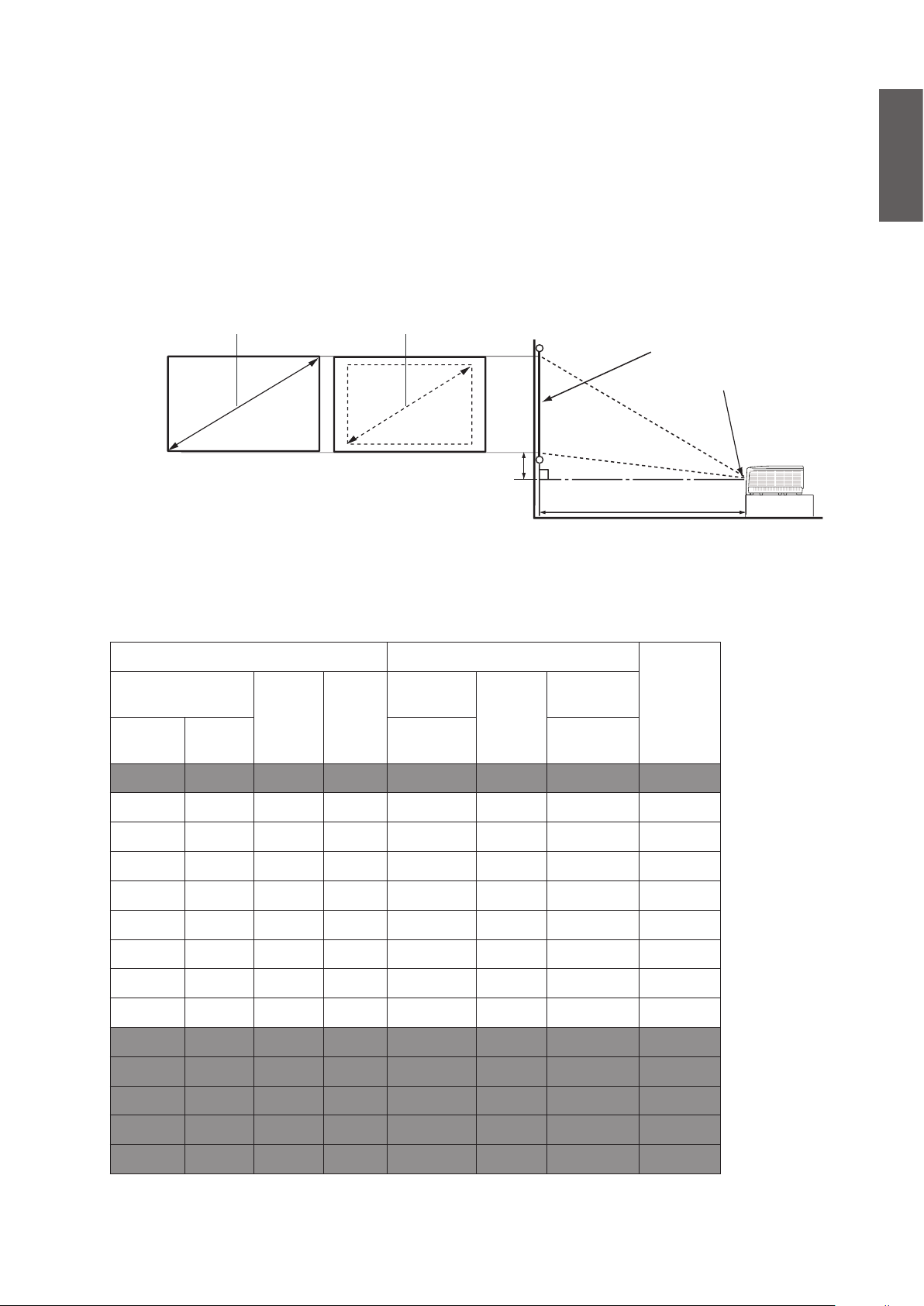
Оценка расстояния в зависимости от размера изображения
Выбор размера проецируемого изображения
Размер проецируемого изображения зависит от расстояния между объективом проектора и
экраном, выбранного увеличения и формата видеосигнала.
Размеры проецирования
Для расчета нужного положения центра объектива данного проектора см. «Габаритные размеры»
на странице 69.
Макс. масштаб Мин. масштаб
Экран
Центр объектива
В
Русский
Ш
Смещение по вертикали А
Проекционое расстояние
LX770
Формат экрана: 4:3 и формат проецируемого изображения: 4:3
Размер экрана Расстояние от экрана (мм)
Диагональ
Дюймы мм
30 762 475 610 1084 1384 1683 112
40 1016 610 813 1463 1862 2261 149
50 1270 762 1016 1841 2340 2838 187
60 1524 914 1219 2220 2818 3416 224
80 2032 1219 1626 2977 3774 4571 299
В
(мм)
Ш
(мм)
Мин.
расстояние
(макс.
масштаб)
Среднее
значение
Макс.
расстояние
(мин.
масштаб)
Смещение
(мм)
100 2540 1524 2032 3734 4730 5725 373
120 3048 1829 2438 4491 5686 6880 448
140 3556 2134 2845 5248 6641 8035 523
160 4064 2438 3251 6005 7597 9190 597
180 4572 2743 3658 6762 8553 10345 672
200 5080 3048 4064 7519 9509 11500 747
220 5588 3353 4470 8276 10465 12655 821
250 6350 3810 5080 9411 11899 14387 933
300 7620 4572 6096 11304 14289 17274 1120
19
Page 20

LH770
Формат экрана: 16:9 и формат проецируемого изображения: 16:9
Размер экрана Расстояние от экрана (мм)
Русский
Дюймы мм
Диагональ
30 762 374 664 891 1140 1389 96
40 1016 498 886 1205 1537 1869 128
50 1270 623 1107 1520 1934 2348 160
60 1524 747 1328 1834 2331 2828 192
80 2032 996 1771 2463 3125 3787 256
100 2540 1245 2241 3092 3919 4746 320
120 3048 1494 2657 3721 4713 5704 384
140 3556 1743 3099 4350 5507 6663 448
160 4064 1992 3542 4979 6301 7622 512
180 4572 2241 3985 5608 7095 8581 576
200 5080 2491 4428 6237 7889 9540 640
220 5588 2740 4870 6866 8682 10499 704
250 6350 3113 5535 7809 9873 11937 800
В
(мм)
Ш
(мм)
Мин.
расстояние
(макс.
масштаб)
Среднее
значение
Макс.
расстояние
(мин.
масштаб)
Смещение
(мм)
300 7620 3736 6641 9382 11858 14335 960
Примечание.
В связи с различиями применяемых оптических компонентов возможно отклонение указанных значений в пределах
5%. В случае стационарной установки проектора компания BenQ рекомендует до окончательной установки проектора
физически измерить размер проецируемого изображения и расстояние проектора после установки проектора на место,
чтобы внести поправку на оптические характеристики проектора. Это позволит определить точное расположение
проектора, являющееся оптимальным для выбранного места установки. Для оптимизации качества проецирования
рекомендуется, чтобы область проецирования изображений не имела оттенков серого.
20
Page 21
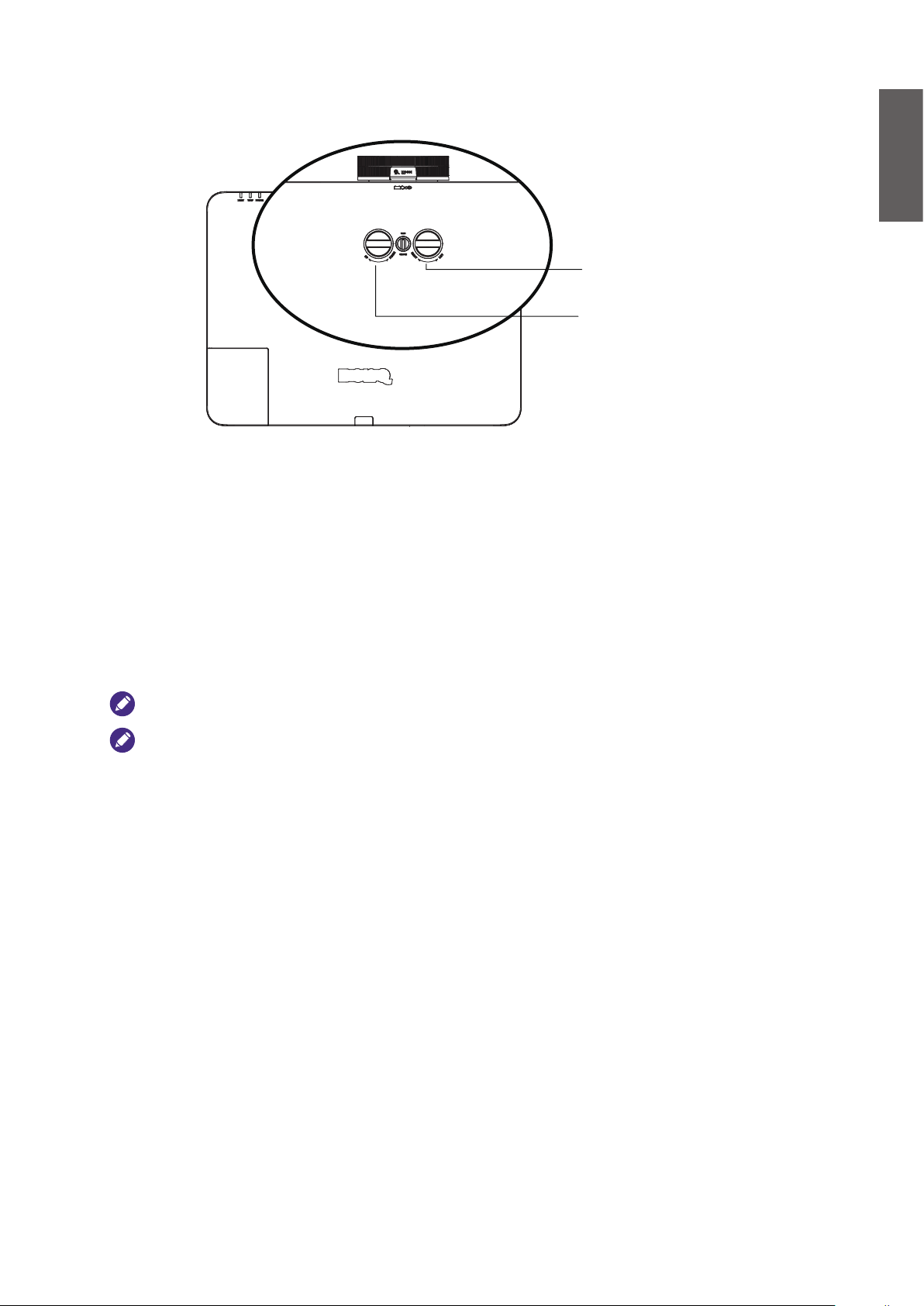
Для регулировки нажмите на кнопку смещения объектива
Кнопка сдвига объектива
по горизонтали
Кнопка сдвига объектива
по вертикали
Функцию смещения объектива можно использовать для регулировки расположения
проецируемого изображения по горизонтали или вертикали в описанном ниже диапазоне.
Регулировка расположения вертикального изображения
Русский
Высоту вертикального изображения можно отрегулировать а диапазонах смещения 124,5% +/-7,8%
(XGA), 125,7% +/-7,9% (1080P).
Регулировка расположения горизонтального изображения
Высоту горизонтального изображения можно отрегулировать а диапазонах смещения 0% +/-6,3%
(XGA), 0% +/-4,8% (1080P).
Примечание. Отклонение значений при смещении объектива составляет 3%.
ОСТОРОЖНО!
1. Если слышится характерный щелчок в процессе регулировки, это значит, что регулятор вышел
за пределы диапазона настройки. Прекратите регулировку во избежание непредвиденных
повреждений устройства и поверните регулятор в противоположном направлении как минимум на
одно деление, до щелчка.
2. Если вернуть регулятор назад не удается, одновременно нажмите и поверните регулятор назад.
3. Сдвиг объектива по горизонтали выполняется полностью, если сдвиг объектива по вертикали
находится в рабочем диапазоне. Выполняя регулировку изображения по горизонтали, обязательно
проверяйте, чтобы регулятор положения по вертикали находился в пределах диапазона настройки.
21
Page 22
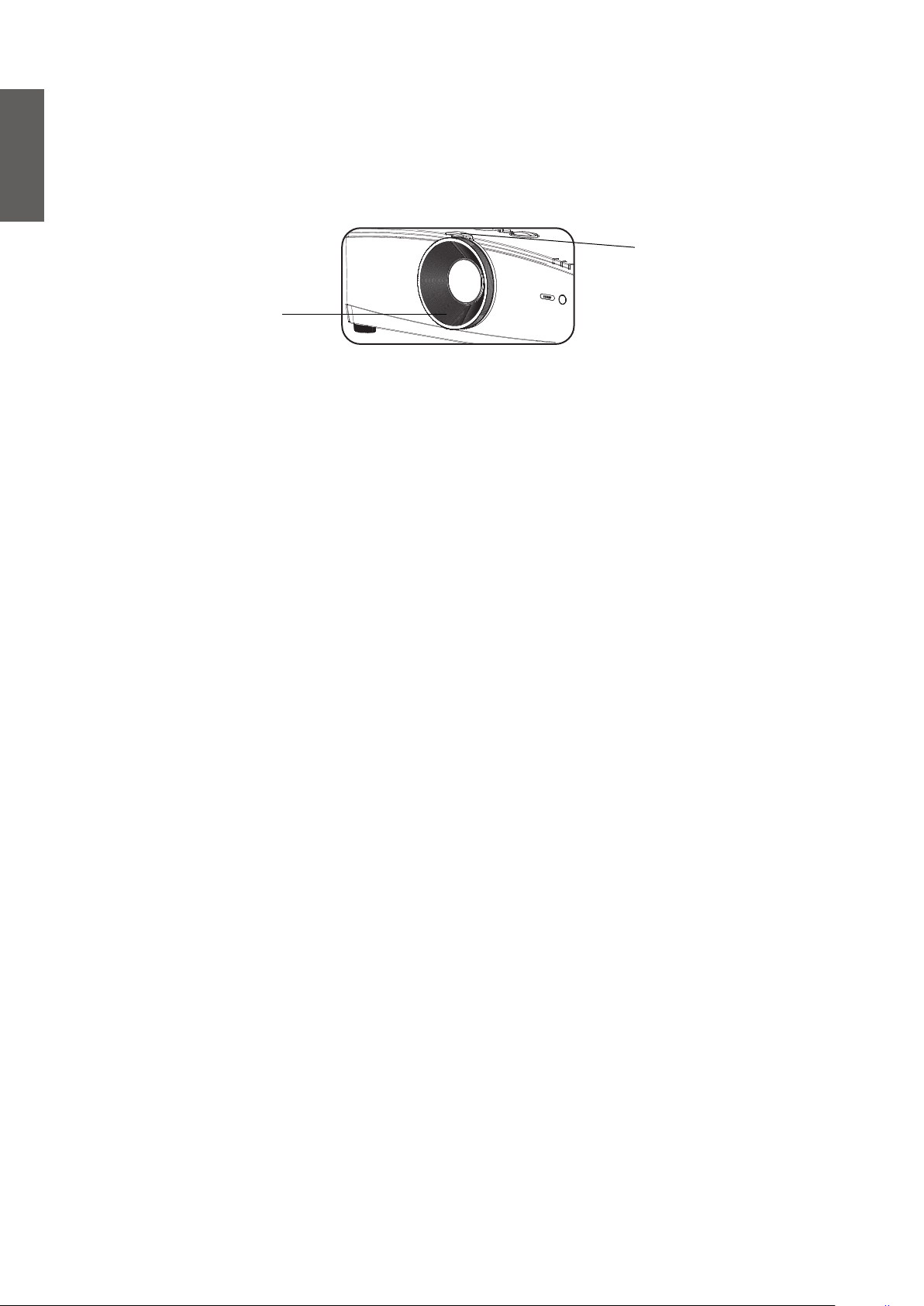
Функция регулировки масштаба/ фокуса
Вращая регулятор масштаба, можно увеличить или уменьшить изображение. Вращая регулятор
фокуса, можно сфокусировать изображение и отрегулировать его четкость. Проектор фокусирует
изображение на определенном расстоянии. См. «Точная настройка размера и резкости
изображения» на странице 28.
Русский
Регулятор
масштаба
Регулятор фокуса
22
Page 23
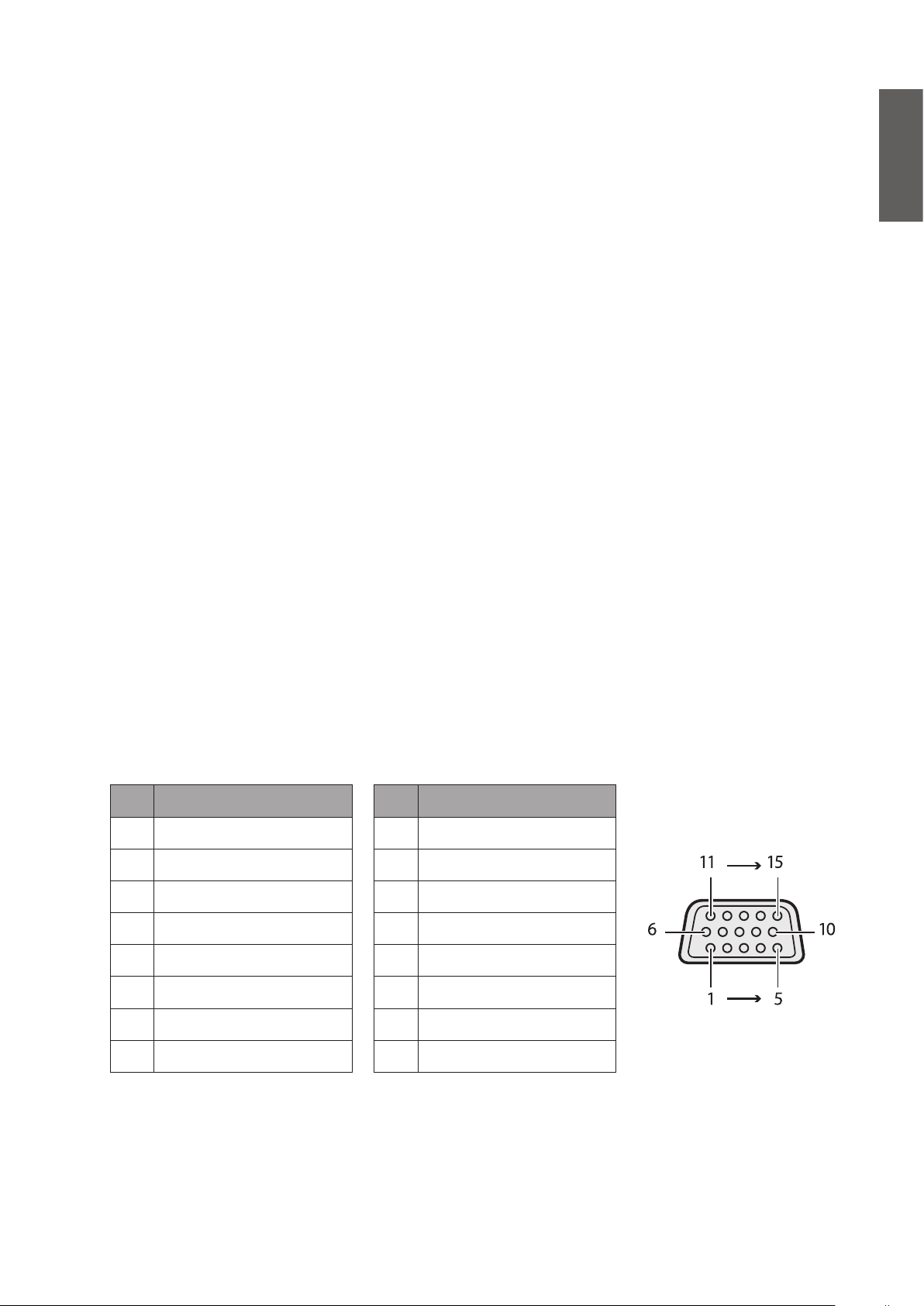
Подключение
Подготовка к подключению
y Перед подключением внимательно ознакомьтесь с руководством по подключению внешних
устройств.
y Перед подключением кабеля отключите все устройства от электросети.
y Подключая кабель, необходимо учитывать следующие факторы. Несоблюдение данных правил
может привести к поломке.
y Перед подключением кабеля или устройства к проектору коснитесь ближайшего
металлического устройства для сброса статического электричества.
y Не подключайте к проектору слишком длинные кабели и не используйте их для
подключения к проектору других устройств. Длинный кабель действует как антенна.
Он сильнее подвержен воздействию шума.
y Подключая кабель, сначала подключите часть GND (земля), а затем подключите разъем
соединения с устройством.
y Для подключения внешнего устройства к системе следует приобрести соединительный кабель,
не поставляемый в комплекте.
y При сильном колебании видеосигнала изображение на экране дрожит. Поэтому необходимо
подключить корректор временных искажений.
Русский
y В случае прерывания вывода синхронного сигнала в компьютере или видеоустройстве
из-за изменения параметров вывода видео сигнала или по другим причинам возможно
кратковременное искажение цвета проецируемого изображения.
y Проектор получает видео сигнал, сигнал Y/C, YCBCR/YPBPR, имитированный сигнал RGB
(уровень TTL синхронного сигнала) и цифровой сигнал.
y Некоторые модели компьютеров не совместимы с проектором.
y При подключении устройства к проектору с помощью длинного кабеля следует использовать
компенсатор кабеля. Без кабельного компенсатора возможны искажения изображения.
ПК
№ Последовательный
1 P/PR
2 G/Y
3 B/PB
4 -
5 GND (Земля)
6 GND (Земля)
№ Последовательный
9 -
10 GND (Земля)
11 GND (Земля)
12 DDC data
13 SYNC/HD
14 VD
7 GND (Земля)
8 GND (Земля)
15 DDC clock
23
Page 24

HDMI 1
№ Последовательный
1 TMDS Data2+
Русский
2 TMDS Data2 Shield
3 TMDS Data2-
4 TMDS Data1+
5 TMDS Data1 Shield
6 TMDS Data1-
7 TMDS Data0+
8 TMDS Data0 Shield
9 TMDS Data0-
10 TMDS Clock+
№ Последовательный
11 TMDS Clock Shield
12 TMDS Clock-
13 CEC
Зарезервирован
14
(нет контакта)
15 SCL
16 SDA
17 DDC/CEC Заземление
Источник питания +5 В
18
(макс. 50 мА)
Испытание «горячая
19
замена»
2 - 18 (четные номера
контактов)
1 - 19 (нечетные номера
контактов)
24
Page 25

Подключение аудио/видео устройства
Аудио/видео устройство
Русский
Подключение компьютера
Управляющий
Показать
компьютер Компьютер
Смартфон или
планшет
25
Page 26

Подключение ЛВС
Русский
(Ethernet)
26
Page 27

Порядок работы
Включение проектора
1. Подключите один конец кабеля питания к проектору,
а затем вставьте вилку на другом его конце в
электрическую розетку. Включите выключатель
электрической розетки (если установлен). Убедитесь,
что при включении питания индикатор ПИТАНИЕ на
проекторе горит оранжевым светом.
Во избежание возможной опасности
(поражение электрическим током, возгорание
и т.п.) используйте с устройством только
оригинальные принадлежности (например
сетевой кабель).
2. Для включения проектора нажмите на кнопку ПИТАНИЕ на проекторе или кнопку
на пульте ДУ. Индикатор ПИТАНИЕ мигает зеленым, а затем горит ровным зеленым светом,
пока проектор остается включенным. Процедура подготовки проектора к работе занимает
около 30 секунд. В конце процедуры включения появляется логотип включения.
При необходимости поверните регулятор фокуса для регулировки четкости изображения.
Русский
3. Вначале установите язык экранного меню, который является
Язык
для вас более удобным.
4. При получении запроса на ввод пароля введите
шестизначный пароль с помощью кнопок со стрелками.
Подробнее см. в разделе «Применение функции защиты
Enter
Подтвердить
MENU
Выход
паролем» на странице 32.
5. Включите все подключенное оборудование.
6. Проектор начинает поиск входных сигналов. Текущий сканируемый входной сигнал
отображается в левом верхнем углу экрана. Пока проектор не обнаружит действительный
входной сигнал, на экране отображается сообщение процедуры поиска: «Нет сигнала». Выбор
источника входного сигнала производится также нажатием на кнопку SOURCE на проекторе
или пульте ДУ. Подробнее см. в разделе «Выбор входного сигнала» на странице 34.
Если частота и разрешение входного сигнала выходят за пределы
поддерживаемого проектором диапазона, на пустом экране появляется
сообщение «Вне диапазона». Выберите входной сигнал, совместимый с
разрешением проектора, либо задайте для него более низкое качество сигнала.
Подробнее см. в разделе «Таблица синхронизации» на странице 70.
27
Page 28

Настройка проецируемого изображения
Настройка угла проецирования
Проектор оснащен 2 передними регулируемыми ножками. С помощью этих ножек
осуществляется регулировка линии проецирования по высоте и углу.
Русский
Для регулировки проектора:
1. Отрегулируйте ножки перед включением проектора для
2. Чтобы выдвинуть ножки, поверните переднюю и заднюю
Если проектор установлен на наклонной поверхности или
если экран и луч проектора не перпендикулярны друг другу,
проецируемое изображение принимает трапециевидную
форму. Для устранения этого искажения см. раздел
«Коррекция двухмерного трапецеидального искажения» на
странице 29.
проецирования изображения в нужном положении.
регулируемые ножки в обратном направлении.
y Не смотрите в объектив, когда лампа включена. Яркий свет лампы может
повредить глаза.
y Будьте осторожны при нажатии регулировочной кнопки, так как она
расположена близко к отверстию для отвода горячего воздуха.
Автоматическая настройка изображения
В некоторых случаях может возникнуть необходимость оптимизации качества изображения.
Для этого нажмите на кнопку AUTO на проекторе или пульте ДУ.
В течение 3 секунд встроенная функция интеллектуальной автоматической настройки
выполнит перенастройку частоты и фазы синхронизации для обеспечения наилучшего качества
изображения.
В верхней левой части экрана в течение 3 секунд будут показаны сведения о текущем источнике
сигнала.
y При выполнении функции “Авто” на экране отображается фоновый цвет.
y Эта функция доступна только при выборе в качестве источника сигнала ПК
(аналогового RGB-сигнала).
Точная настройка размера и резкости изображения
1. Отрегулируйте размер проецируемого
изображения с помощью кольца
регулировки масштаба.
2. Затем сфокусируйте изображение с
помощью регулятора фокуса.
28
Page 29

Коррекция двухмерного трапецеидального искажения
Функция двухмерного трапецеидального искажения обеспечивает более широкую область
установки проектора, по сравнению с обычными проекторами, возможная область установки
которых перед экраном ограничена.
Его коррекция выполняется вручную, с помощью одного из следующих действий.
y Используя проектор или пульт ДУ
Русский
Нажмите / для отображения страницы «Трапец. искаж. 2D».
Нажмите ▲/▼ для корректировки вертикальных значений от -30 до
30. Нажмите ◄/► для корректировки горизонтальных значений от
-30 до 30.
y Порядок работы с меню
1. Нажмите на кнопку MENU/EXIT, а затем нажимайте
на кнопки ◄/►, чтобы выделить меню ДИСПЛЕЙ.
2. Нажмите на кнопку ▼, чтобы выделить Трапец.
искаж. 2D, а затем на кнопку MODE/ENTER. На
экране появится страница Трапец. искаж. 2D.
Дисплей
Цвет стены Выкл.
Формат
Трапец. искаж. 2D
Подгонка углов
Положение
Фаза
Размер по горизонт.
Цифровое увеличение
3D
3. Откорректируйте значения трапецеидальности
кнопками ▲, ▼, ◄, ►.
S-VIDEO
Трапец. искаж. 2D
Авто
ENTER
MENU
MENU
ВЫХОД
ВЫХОД
y Функции кнопки QUICK INSTALL
1. Нажмите QUICK INSTALL на пульте ДУ.
2. Нажмите на кнопку ▼, чтобы выделить Трапец.
искаж. 2D, а затем на кнопку MODE/ENTER. На
экране появится страница Трапец. искаж. 2D.
3. Откорректируйте значения трапецеидальности
кнопками ▲, ▼, ◄, ►.
Установка проектора
Тестовый экран
Трапец. искаж. 2D
Подгонка углов
Быстрая Установка
ENTER
MENU
ВЫХОД
29
Page 30

Установка подгонки углов
Вручную подгоните четыре угла изображения, устанавливая горизонтальные и вертикальные
значения.
Русский
y С помощью экранного меню
1. Нажмите на кнопку MENU/EXIT, а затем нажимайте
2. Нажмите на кнопку ▼, чтобы выделить Подгонка
3. Кнопками ▲, ▼, ◄, ► выберите один из четырех
4. Нажмите ▲/▼ для корректировки вертикальных
на кнопки ◄/►, чтобы выделить меню ДИСПЛЕЙ.
углов, а затем на кнопку MODE/ENTER. На экране
появится страница Подгонка углов.
углов и нажмите на кнопку MODE/ENTER.
значений от 0 до 60.
Дисплей
Цвет стены
Формат
Трапец. искаж. 2D
Подгонка углов
Положение
Фаза
Размер по горизонт.
Цифровое увеличение
3D
S-VIDEO
Подгонка углов
ENTER
Enter
Выкл.
Авто
ENTER
MENU
MENU
ВЫХОД
ВЫХОД
5. Нажмите ◄/► для корректировки горизонтальных
значений от 0 до 60.
Подгонка углов
СБРОС
Enter
MENU
ВЫХОД
30
Page 31

Порядок работы с меню
Проектор оснащен системой экранных меню для выполнения различных настроек и регулировок.
Ниже приводится краткий обзор экранного меню.
Значок
главного меню
Главное меню
Выделение
Подменю
Текущий вход
Дисплей
Цвет стены
Формат
Трапец. искаж. 2D
Подгонка углов
Положение
Фаза
Размер по горизонт.
Цифровое увеличение
3D
S-VIDEO
Выкл.
Авто
ENTER
MENU
ВЫХОД
Состояние
Для возврата на
предыдущую
страницу или
выхода нажмите на
кнопку MENU/EXIT.
Русский
Вначале установите язык экранного меню, который является для вас более удобным.
1. Для включения экранного меню нажмите
кнопку MENU/EXIT на проекторе или
3. Кнопкой ▼ выберите Язык и кнопкой
◄/► выберите нужный язык.
пульте ДУ.
НАСТРОЙКИ СИСТЕМЫ: Основные
Язык
Установка проектора
Настройки меню
Настройки рабочего режима
Дист. приемник
Блокировка клавиш панели
Цвет фона
Заставка
S-VIDEO
ДИСПЛЕЙ
Цвет стены Выкл.
Формат
Трапец. искаж. 2D
Подгонка углов
Положение
Фаза
Размер по горизонт.
Цифровое увеличение
3D
S-VIDEO
Авто
MENU
ВЫХОД
2. Кнопкой ◄/► выделите меню
НАСТРОЙКИ СИСТЕМЫ: Основные.
НАСТРОЙКИ СИСТЕМЫ: Основные
Язык
Установка проектора
Настройки меню
Настройки рабочего режима
Дист. приемник
Блокировка клавиш панели
Цвет фона
Заставка
ENTER
Спереди на столе
Спереди+Сзади
Выкл.
ENTER
Спереди на столе
Спереди+Сзади
Выкл.
MENU
ВЫХОД
S-VIDEO
MENU
ВЫХОД
31
Page 32

Защита проектора
Использование защитного кабельного замка
Проектор следует установить в надежном месте для предотвращения его кражи. В противном
Русский
случае следует приобрести замок, например замок Kensington, чтобы защитить проектор.
Разъем для установки замка Kensington можно расположить на левой стороне проектора.
Защитный кабельный замок Kensington обычно состоит из ключа (ключей) и замка. Сведения по
эксплуатации замка см. в соответствующей документации к замку.
Применение функции защиты паролем
В целях защиты доступа и предотвращения несанкционированного использования в проекторе
предусмотрена функция установки пароля. Пароль можно установить с помощью экранного меню.
Установка пароля
ВНИМАНИЕ! Вы испытаете массу неудобств, если включите функцию
блокировки включения, а потом забудете пароль. При необходимости
распечатайте данное руководство, запишите в нем используемый пароль и
положите руководство в надежное место, чтобы обращаться к нему в будущем.
После установки пароля включение проектора производится только после ввода
правильного пароля.
1. Откройте экранное меню и перейдите к меню НАСТРОЙКИ СИСТЕМЫ: Дополнит. >
Настройки безопасн..
Нажмите клавишу MODE/ENTER. Отобразится страница Настройки безопасн..
2. Выделите пункт Изменить параметры безопасности и нажмите на клавишу MODE/
ENTER.
3. Как показано на рисунке справа, четыре кнопки со
стрелками (▲, ▼, ◄, ►) соответствуют 4 цифрам (1, 2, 3,
4). Воспользуйтесь кнопками со стрелками для ввода
шестизначного пароля.
4. Для подтверждения пароля введите новый пароль еще раз.
После установки пароля снова откроется страница
Настройки безопасн. экранного меню.
5. Для активации Блокировка при включении выделите
Блокировка при включении кнопками ▲/▼, а затем
выберите Вкл. кнопками ◄/►.
Во время ввода символы отображаются на экране в виде звездочек. Запишите
выбранный пароль в этом месте руководства до ввода или сразу после ввода
пароля на тот случай, если вы его вдруг забудете.
ВВЕДИТЕ ПАРОЛЬ
MENU
ВЫХОД
Пароль: _ _ _ _ _ _
Храните данное руководство в надежном месте.
6. Для выхода из экранного меню нажмите на кнопку MENU/EXIT.
32
Page 33

Если вы забыли пароль
Если включена функция защиты паролем, при каждом
включении проектора появляется запрос на ввод
шестизначного пароля. Если введен неверный пароль, на
экран на три секунды выводится сообщение об ошибке
Неверный пароль
Повторите попытку.
пароля (как показано справа), а затем появляется сообщение
‘ВВЕДИТЕ ПАРОЛЬ’. Можно повторить попытку, указав
другой шестизначный пароль, или, если вы не записали
пароль в данном руководстве и не помните его, можно
воспользоваться процедурой восстановления пароля.
Подробнее см. в разделе «Начало процедуры восстановления
пароля» на странице 33.
При вводе неверного пароля 5 раз подряд проектор через некоторое время автоматически
выключится.
Начало процедуры восстановления пароля
Русский
1. Нажмите и удерживайте кнопку AUTO на
ВВЕДИТЕ ПАРОЛЬ
проекторе или пульте ДУ в течение 3 секунд. На
экране проектора появится закодированное число.
2. Запишите это число и выключите проектор.
Запишите код получения и обратитесь в
сервисный центр компании BenQ.
3. Для раскодирования этого числа обратитесь
в ближайший сервисный центр BenQ. Для
подтверждения права владения проектором может
Код получения:
потребоваться предоставление документа о его
покупке.
MENU
Изменение пароля
1. Откройте экранное меню и перейдите к меню НАСТРОЙКИ СИСТЕМЫ: Дополнит. >
Настройки безопасн. > Изменить пароль.
2. Нажмите клавишу MODE/ENTER. Появится сообщение 'ВВЕДИТЕ ТЕКУЩИЙ
ПАРОЛЬ'.
3. Введите старый пароль.
y При правильном воде пароля отобразится сообщение: 'ВВЕДИТЕ НОВЫЙ ПАРОЛЬ'.
y Если пароль указан неправильно, в течение трех секунд будет отображаться сообщение об
ошибке ввода пароля, а затем появится сообщение 'ВВЕДИТЕ ТЕКУЩИЙ ПАРОЛЬ',
после чего вы сможете повторить попытку. Для отмены изменений или ввода другого
пароля нажмите на кнопку MENU/EXIT.
4. Введите новый пароль.
ВЫХОД
Во время ввода символы отображаются на экране в виде звездочек. Запишите
выбранный пароль в этом месте руководства до ввода или сразу после ввода
пароля на тот случай, если вы его вдруг забудете.
Пароль: _ _ _ _ _ _
Храните данное руководство в надежном месте.
5. Для подтверждения введите новый пароль еще раз.
6. Для проектора был успешно установлен новый пароль.
Не забудьте ввести новый пароль в следующий раз при
Пароль изменен
запуске проектора.
7. Для выхода из экранного меню нажмите на кнопку
MENU/EXIT.
33
Page 34

Выбор входного сигнала
Проектор можно одновременно подключать к нескольким устройствам. Тем не менее
одновременно возможно воспроизведение полноэкранного изображения только от одного
источника.
Русский
Для автоматического поиска проектором входных сигналов функция Быстрый автопоиск в
меню ИСТОЧНИК должна быть Вкл. (по умолчанию для данного проектора).
В противном случае, можно выбирать доступные входные сигналы вручную.
1. Нажмите на кнопку SOURCE на проекторе или пульте ДУ. Отображение панели выбора
2. Выберите нужный сигнал кнопками ▲/▼ и нажмите MODE/ENTER.
источника сигнала.
После его обнаружения на экране на несколько секунд появится информация о выбранном
источнике. Если к проектору подключены разные устройства, повторите шаги 1-2 для поиска
другого сигнала.
y Уровень яркости проецируемого изображения при переключении изменяется
в соответствии с выбранным источником видеосигнала. Презентации данных
и графики в режиме «ПК», в которых используются статичные изображения,
обычно ярче, чем изображения в режиме «Видео», когда используются
главным образом движущиеся изображения (фильмы).
y Для получения лучшего качества изображения необходимо выбрать и
использовать входной сигнал, соответствующий данному разрешению.
Масштаб для других разрешений будет изменяться проектором в
зависимости от настройки «формата», что может привести к некоторому
искажению или снижению четкости изображения. Подробнее см. в разделе
«Выбор формата изображения» на странице 35.
Смена цветового пространства
В том случае, если после подключения проектора к проигрывателю DVD через вход HDMI
проектора изображение будет проецироваться с нарушением цветопередачи, измените цветовое
пространство.
Для этого выполните следующие действия.
1. Нажмите на кнопку MENU/EXIT, а затем нажимайте на кнопки ◄/►, чтобы выделить
меню ИСТОЧНИК.
2. Выделите Преобр. цвет. простр. кнопкой ▼ и нажмите на кнопку ◄/► для выбора
параметра.
Эта функция доступна только тогда, когда используется входной порт HDMI.
34
Page 35

Выбор формата изображения
«Формат» – это соотношение ширины изображения и его высоты. Большинство аналоговых
телевизоров и компьютеров обычно имеют формат 4:3, а цифровые телевизоры и проигрыватели
DVD обычно имеют формат 16:9.
Устройства с цифровым дисплеем, к которым относится данный проектор, благодаря цифровой
обработке сигнала могут динамически растягивать и масштабировать выходное изображение до
формата, отличного от формата изображения входного сигнала.
Чтобы изменить формат проецируемого изображения (независимо от формата сигнала
источника):
y С помощью пульта ДУ
1. Нажмите ASPECT RATIO для отображения текущей настройки.
2. Нажмите на кнопку ASPECT RATIO несколько раз для выбора формата, соответствующего
формату входного видеосигнала и параметрам экрана.
y Порядок работы с меню
1. Нажмите на кнопку MENU/EXIT, а затем нажимайте на кнопки ◄/►, чтобы выделить меню
ДИСПЛЕЙ.
2. Кнопкой ▼ выделите Формат.
3. Нажимая на кнопки ◄/►, выберите формат, соответствующий формату входного видеосигнала
и параметрам экрана.
Русский
35
Page 36

Формат изображения
Русский
1. Авто: Кадр проецируется в исходном
2. Реальн.: Изображение проецируется
На следующих рисунках черные участки обозначают неактивную область, а
белые участки – активную область. Экранные меню могут отображаться на
незанятых черных областях.
3. 4:3: Масштабирование кадра с получением
формате и пропорционально изменяется до
совпадения с шириной экрана. Эта функция
позволяет максимально использовать
площадь экрана при проецировании
изображений в форматах, отличных от 4:3,
без изменения формата изображения.
Изображение 4:3
с исходным разрешением, а его размер
подгоняется к размеру экрана. Если входной
сигнал имеет меньшее разрешение, размер
проецируемого изображения окажется
меньше, чем при увеличении до размера
полного экрана. При необходимости для
увеличения размера изображения можно
также отрегулировать настройки масштаба
или передвинуть проектор ближе к экрану.
После этого может также потребоваться
повторная настройка фокуса проектора.
в центре экрана изображения в формате
4:3. Это больше всего подходит для
изображений с форматом 4:3 (например,
мониторы компьютеров, стандартные
телевизоры и фильмы DVD с форматом 4:3),
так как в этом случае изменение формата не
требуется.
Изображение
4:3
4. 16:10: Масштабирование кадра с получением
в центре экрана изображения в формате
16:10. Этот режим лучше всего подходит
для изображений, имеющих формат 16:10,
так как они отображаются без изменения
формата.
Изображение
16:10
Изображение
4:3
5. 16:9: Масштабирование кадра с получением
в центре экрана изображения в формате
16:9. Этот режим лучше всего подходит для
изображений, имеющих формат 16:9, так как
они отображаются без изменения формата.
Изображение
16:9
36
Page 37

Оптимизация качества изображения
Цвет стены
В тех случаях, когда изображение проецируется на цветную поверхность (например окрашенную
стену), с помощью функции Цвет стены можно откорректировать цвет проецируемого
изображения во избежание возможных цветовых различий между изображением источника и
проецируемыми изображениями.
Для использования этой функции перейдите в меню ДИСПЛЕЙ > Цвет стены и кнопками
◄/► выберите цвет, наиболее близкий к цвету поверхности проецирования. Можно выбрать
один из предварительно откалиброванных цветов: светло-желтый, розовый, светло-зеленый,
синий и школьная доска.
Выбор режима отображения
Проектор имеет несколько стандартных режимов отображения. Выберите режим, подходящий
для источника видеосигнала и условий проецирования.
Выбрать нужный режим можно одним из следующих способов:
y Нажимая на кнопку MODE/ENTER на проекторе, выберите нужный режим.
Русский
y Перейдите в меню ИЗОБРАЖЕНИЕ > Режим изображения и выберите нужный режим
кнопками ◄/►.
1. Режим Динамический: Максимальная яркость проецируемого изображения. Данный режим
удобен, если требуется повышенная яркость изображения, например при работе с проектором
в хорошо освещенном помещении.
2. Режим Презентация: Для демонстрации презентаций. В этом режиме яркость подбирается
таким образом, чтобы обеспечить корректную цветопередачу изображения от ПК или
портативного компьютера.
3. Режим sRGB: Максимально чистые цвета RGB для получения естественных изображений
независимо от настройки яркости. Этот режим наиболее пригоден для просмотра фотографий,
снятых правильно откалиброванной камерой, поддерживающей цветовое пространство
sRGB, а также для просмотра ПК-графики и документов, созданных в таких приложениях, как
AutoCAD.
4. Режим Четкий: Подходит для воспроизведения изображений. Он обеспечивает четкую
цветопередачу.
5. Режим Инфографика: Для демонстрации презентаций. В этом режиме выделяется цвет для
показа презентаций с большим количеством графиков.
6. Режим Пользовательский 1: Восстанавливают режимы пользовательских настроек,
созданные на основе уже имеющихся режимов отображения.
37
Page 38

Настройка режима Пользовательский 1
Для начала можно использовать один из режимов изображения (кроме Пользовательский 1),
а затем настроить параметры, если доступные режимы изображения не соответствуют вашим
требованиям.
Русский
1. Кнопкой MENU/EXIT откройте экранное меню.
2. Перейдите в меню ИЗОБРАЖЕНИЕ > Режим изображения.
3. Кнопкой ◄/► выберите Пользовательский 1.
4. Кнопкой ▼выделите Режим справки.
5. Кнопкой ▼ выберите элемент подменю для настройки и отрегулируйте значение кнопками
Точная настройка качества изображения в пользовательских режимах
В зависимости от обнаруженного типа сигнала и выбранного режима изображения некоторые
из приведенных ниже функций могут быть недоступны. При необходимости можно выполнить
настройку этих функций, выбрав их и нажав ◄/► на проекторе или пульте ДУ.
Настройка яркости
Чем больше значение, тем больше яркость изображения.
А чем ниже значение параметра, тем темнее изображение.
Отрегулируйте данную настройку так, чтобы темная область
изображения воспроизводилась в черном цвете с четким
отображением деталей.
Эта функция доступна только при выборе режима Пользовательский 1 в
подменю Режим изображения.
◄/►. Подробнее см. в разделе «Точная настройка качества изображения в пользовательских
режимах».
Настройка Контрастность
Чем больше значение, тем больше контрастность. Эта функция
используется для установки уровня белого после настройки
параметра Яркость для согласования с выбранным входом и
условиями освещенности.
Настройка Цвет
Меньшие значения соответствуют менее насыщенным цветам. При установке слишком высокого
значения цвета в изображении будут слишком яркими, а изображение – нереалистичным.
Настройка Оттенок
Чем выше значение, тем больше красного цвета в изображении. Чем ниже значение, тем больше
зеленого цвета в изображении.
Настройка Резкость
Чем больше значение, тем выше резкость изображения. Чем меньше значение, тем ниже уровень
резкости изображения.
Настройка Brilliant Color
Данная функция использует новый алгоритм обработки цвета и улучшения на уровне системы для
повышения яркости, одновременно обеспечивая получение более ярких и реалистичных цветов.
Она позволяет увеличить яркость для полутонов более чем 50 %, обеспечивая, таким образом,
более реалистичное воспроизведение цвета. Для получения изображения такого качества
выберите Вкл.. Если вам это не нужно, выберите Выкл..
При выборе Выкл. функция Цветовая температура становится недоступной.
38
Page 39

Выбор Цветовая температура
Набор параметров настройки цветовой температуры* зависит от выбранного типа сигнала.
1. Холодный: Увеличивает количество синего в белом цвете.
2. Обычный: Цвета с нормальным уровнем белого.
3. Теплый: Увеличивает количество красного в белом цвете.
*Информация о цветовой температуре:
Для различных целей «белыми» могут считаться разные оттенки. Один из распространенных
методов представления белого цвета известен как «цветовая температура». Белый цвет с
низкой цветовой температурой выглядит красновато-белым. Белый цвет с высокой цветовой
температурой выглядит синевато-белым.
Настройка предпочтительной цветовой температуры
Настройка предпочтительной цветовой температуры:
1. Выделите Цветовая температура и выберите Теплый, Обычный или Холодный
кнопками ◄/► на проекторе или пульте ДУ.
2. Нажмите на кнопку ▼, чтобы выделить Настройка температуры цвета, а затем на кнопку
MODE/ENTER. Отобразится страница «Настройка температуры цвета».
Русский
3. Кнопками ▲/▼ выберите пункт подменю, который необходимо изменить, и отрегулируйте
значения кнопками ◄/►.
y Уров. R/Уров. G/ Уров. В: Настройка уровней контрастности красного, зеленого и синего.
y Смещ. R/ Смещ. G/ Смещ. В: Настройка уровней яркости красного, зеленого и синего.
4. Для выхода с сохранением настроек нажмите на кнопку MENU/EXIT.
3D управление цветом
В большинстве случаев управление цветом не требуется, например в классе, переговорной комнате
или гостиной, где свет не выключается, или там, где через окно проникает дневной свет.
Функция управления цветом может понадобиться только в случае постоянной установки с
регулируемым уровнем освещения, например в помещении для заседаний, в лекционных залах
или при использовании домашних кинотеатров. Функция управления цветом обеспечивает
возможность тонкой регулировки для более точного воспроизведения цвета, если это требуется.
Правильная настройка цвета может быть обеспечена только в условиях регулируемого
освещения. Для этого понадобится колориметр (измеритель цветового излучения) и комплект
подходящих изображений для оценки воспроизведения цвета. Эти инструменты не входят в
комплект поставки проектора, но у поставщика проектора вместе можно получить необходимые
рекомендации или даже воспользоваться услугами специалиста по настройке.
Функция управления цветом обеспечивает возможность настройки шести диапазонов цветов
(RGBCMY). При выборе каждого цвета можно отдельно отрегулировать его диапазон и
насыщенность в соответствии со своими предпочтениями.
Если вы приобрели проверочный диск с шаблонами проверки цвета для мониторов, телевизоров,
проекторов и т.д., спроецируйте любое из изображений с диска на экран и войдите в меню 3D
управление цветом для настройки параметров.
Для регулировки настроек:
1. Перейдите в меню ИЗОБРАЖЕНИЕ и выделите 3D управление цветом.
39
Page 40

2. Нажмите на кнопку MODE/ENTER, чтобы открылась страница 3D управление цветом.
3. Выделите Основной цвет и кнопками ◄/► выберите один из цветов: красный, зеленый,
4. Кнопкой ▼ выберите Оттенок, затем кнопками ◄/► выберите диапазон. При увеличении
Русский
5. Кнопкой ▼ выберите параметр Насыщенность, а
синий, голубой, пурпурный или желтый.
диапазона в него добавляются цвета, включающие
большую пропорцию двух соседних цветов. Чтобы
получить представление о том, как цвета соотносятся
друг с другом, см. рисунок справа.
КРАСНЫЙ
Например, при выборе красного цвета и установке
его диапазона на 0 на проецируемом изображении
будет выбран только чистый красный. При увеличении
диапазона в него будет также включен красный с
оттенками желтого и с оттенками пурпурного.
затем кнопками ◄/► отрегулируйте его значение. При
выполнении настройки изменения сразу же видны на
изображении.
Например, при выборе красного цвета и установке его значения на 0 это изменение затронет
только чистый красный цвет.
Пурпурный
Желтый
Бирюзовый
СИНИЙ
ЗЕЛЕНЫЙ
Насыщенность – количество данного цвета в видеоизображении. Меньшие
значения соответствуют менее насыщенным цветам; при установке значения
«0» этот цвет полностью удаляется из изображения. При очень высоком уровне
насыщенности этот цвет будет преобладать и выглядеть неестественно.
6. Кнопкой ▼ выберите параметр Усиление, а затем кнопками ◄/► отрегулируйте его значение.
Это изменение затронет уровень контрастности выбранного основного цвета. При выполнении
настройки изменения сразу же видны на изображении.
7. Повторите шаги 3-6 для регулировки других цветов.
8. Убедитесь в том, что вы внесли все необходимые изменения.
9. Для выхода из меню с сохранением настроек нажмите на кнопку MENU/EXIT.
Сброс настроек текущих или всех режимов изображения
1. Перейдите в меню ИЗОБРАЖЕНИЕ и выделите Сброс параметров изображения.
2. Нажмите на кнопку MODE/ENTER и кнопками ▲/▼ выберите Текущие или Все.
y Текущие: Возврат текущего режима изображения к исходным заводским настройкам.
y Все: Возврат всех параметров, кроме Пользовательский 1 в меню ИЗОБРАЖЕНИЕ к
исходным заводским настройкам.
40
Page 41

Дистанционное перелистывание страниц
Перед использованием функции перелистывания страниц подключите проектор к компьютеру
или ноутбуку кабелем USB. Подробнее см. в разделе «Подключение» на странице 23.
Работать с отображаемой прикладной программой (на подключенном ПК), которая реагирует на
команды перехода по страницам вверх/вниз (например Microsoft PowerPoint), можно, нажимая на
кнопки PAGE +/PAGE - на пульте ДУ.
Если функция дистанционного перелистывания страниц не работает, проверьте правильность USBподключения, а также актуальность версии драйвера мыши на компьютере.
Функция дистанционного перелистывания страниц не работает в ОС Microsoft
Windows® 98. Рекомендуется использовать ОС Windows® XP или последующих
версий.
®
Стоп-кадр
Для остановки кадра нажмите FREEZE на пульте ДУ. На экране отображается слово 'СТОП-
КАДР'. Для отмены функции нажмите любую кнопку на проекторе или на пульте ДУ.
Если на пульте ДУ имеются показанные ниже кнопки, не нажимайте на них для
отмены функций: LASER, # 2, # 5, PAGE +/PAGE -.
Даже если изображение на экране остановлено, его воспроизведение продолжается на
видеоустройстве или другом устройстве. Поэтому даже при остановленном изображении
продолжается воспроизведение звука, если подключено устройство с активным аудиовыходом.
Русский
Скрывание изображения
Во время презентации, чтобы привлечь внимание аудитории, можно скрыть изображение
на экране с помощью кнопки ECO BLANK на проекторе или пульте ДУ. Если эта функция
активирована при подключенном аудиовходе, подача звука не прерывается.
В меню НАСТРОЙКА СИСТЕМЫ: Основные > Настройки рабочего режима > Таймер
пустого экрана можно задать время показа пустого экрана, по истечении которого проектор
автоматически возвращается в режим вывода изображения, если в этот период не выполнялось
никаких действий. Продолжительность времени может быть задана в пределах от 5 до 30 минут с
шагом в 5 минут.
Если интервал времени по умолчанию подходит для вашей презентации, выберите Отключено.
Вне зависимости от того, включена ли функция Таймер пустого экрана, можно восстановить
изображение нажатием любой клавиши на проекторе или пульте ДУ.
y Не закрывайте объектив предметами, чтобы скрыть проецирование.
Это может привести к нагреванию объекта-препятствия.
41
Page 42

Блокировка кнопок управления
С помощью блокировки кнопок управления можно предотвратить случайное изменение настроек
проектора (например, детьми). Включение функции Блокировка клавиш панели блокирует на
проекторе все кнопки, кроме кнопки ПИТАНИЕ.
Русский
1. Перейдите в меню НАСТРОЙКИ СИСТЕМЫ: Основные > Блокировка клавиш панели
2. Выделите Да и нажмите на кнопку MODE/ENTER.
Для отмены функции «Блокировка клавиш панели» войдите с пульта ДУ в меню НАСТРОЙКИ
СИСТЕМЫ: Основные > Блокировка клавиш панели и кнопками ◄/► выберите Выкл..
Эксплуатация на большой высоте
Рекомендуется использовать Режим высокогорья при нахождении на высоте от 1500 до 5000
м над уровнем моря и при температуре воздуха от 0 до 30°C.
Для активации параметра Режим высокогорья выполните следующие действия:
1. Нажмите на кнопку MENU/EXIT, а затем кнопками ◄/► выберите меню НАСТРОЙКИ
2. Кнопкой ▼ выберите Режим высокогорья, а затем кнопками ◄/► выберите Вкл..
3. Выделите Да и нажмите на кнопку MODE/ENTER.
и выберите Вкл. кнопками ◄/► на проекторе или пульте ДУ. Появится подтверждение.
y При активации функции «Блокировка клавиш панели» клавиши на пульте ДУ
остаются активными.
y При отключении проектора кнопкой без отмены «Блокировка клавиш
панели» блокировка клавиш панели остается в силе до следующего
включения проектора.
Не используйте «Режим высокогорья» при нахождении на высоте от 0 до 1500
над уровнем моря и температуре воздуха от 0 до 35°C. Проектор переохладится,
если включить этот режим в таких условиях.
СИСТЕМЫ: Дополнит..
Появится запрос подтверждения.
При работе в «Режим высокогорья» возможно повышение уровня рабочего шума,
связанное с увеличением оборотов вентилятора для обеспечения надлежащего охлаждения и
функционирования системы.
При эксплуатации проектора в других сложных условиях (отличных от указанных) возможно
автоматическое отключение проектора, обеспечивающее его защиту от перегрева. В этом случае
следует переключить проектор в «Режим высокогорья» для предотвращения отключения.
Однако это не означает, что данный проектор пригоден для эксплуатации абсолютно в любых
сложных и жестких условиях окружающей среды.
Регулировка звука
Регулировка звука, выполненная указанным ниже способом, будет влиять на динамик (динамики)
проектора. Убедитесь, что подключения к аудиовходу проектора выполнены правильно.
Подключение к аудиовходу, см. раздел «Подключение» на странице 23.
Входной сигнал Вход аудио AUDIO OUT
ПК Мини-разъем Мини-разъем
HDMI-1, HDMI-2/MHL HDMI Мини-разъем
ВИДЕО RCA Мини-разъем
S-VIDEO RCA Мини-разъем
42
Page 43

Отключение звука
Для временного отключения звука
y С помощью пульта ДУ
Для временного отключения звука нажмите на кнопку MUTE. При отключении звука в правом
верхнем углу экрана отображается . Чтобы снова включить звук, повторно нажмите на кнопку
MUTE.
y Порядок работы с меню
1. Нажмите на кнопку MENU/EXIT, а затем кнопками ◄/► выберите меню НАСТРОЙКИ
СИСТЕМЫ: Дополнит..
2. Нажмите на кнопку ▼, чтобы выделить Настройки звука, а затем на кнопку MODE/ENTER.
Отобразится страница Настройки звука.
3. Выделите Отключение звука и нажмите ◄/► для выбора Вкл..
4. Чтобы снова включить звук, повторите действия 1-3 и нажмите на кнопку ◄/► для выбора
Выкл..
Регулировка уровня громкости
Регулировка уровня громкости,
y С помощью пульта ДУ
Выберите нужный уровень громкости кнопками и .
Русский
y Порядок работы с меню
1. Повторите приведенные выше шаги 1-2.
2. Выделите Громкость кнопкой ▼ и нажмите ◄/► для выбора нужного уровня громкости
звука.
Регулировка уровня чувствительности микрофона
Для регулировки громкости микрофона нажмите MIC/VOL (+/-) на пульте ДУ или:
1. Повторите приведенные выше шаги 1-2.
2. Выделите Громкость микрофона кнопкой ▼ и нажмите ◄/► для выбора нужного уровня
громкости звука.
Порядок работы с тестовым образцом
В данном проекторе используется тестовый образецсетка. Эта функция позволяет настроить размер
изображения и фокусное расстояние для проецирования
изображения без искажений.
Для отображения тестового образца откройте экранное
меню, зайдите в НАСТРОЙКИ СИСТЕМЫ:
Дополнит. > Тестовый образец и нажмите ◄/► для
выбора Вкл..
43
Page 44

Функции кнопки Быстрая установка
Проектор оснащен клавишами быстрого вызова для установки параметров Установка
проектора, Тестовый образец и Трапецеидальность.
Нажмите на кнопку QUICK INSTALL на пульте ДУ, а затем кнопками ▲/▼ выберите
Русский
параметры:
y Установка проектора: См. «Установка» на странице 18.
y Тестовый образец: См. «Порядок работы с тестовым образцом» на странице 43.
y Трапец. искаж. 2D: См. «Коррекция двухмерного трапецеидального искажения» на странице 29.
Управление проектором через проводную локальную сеть
Если компьютер и проектор правильно подключены к одной ЛВС, проектором можно управлять,
используя веб-браузер компьютера, через «проводную локальную сеть».
Установка параметра «проводная локальная сеть»
В среде DHCP:
1. Подключите один конец кабеля RJ45 к разъему локальной сети RJ45 на проекторе, а другой
конец - к порту RJ45.
Следите за тем, чтобы при подключении кабель RJ45 не перекручивался, иначе
могут возникнуть помехи для сигнала.
2. Нажмите на кнопку MENU/EXIT, а затем кнопками ◄/► выберите меню НАСТРОЙКИ
СИСТЕМЫ: Дополнит..
3. Нажмите на кнопку ▼, чтобы выделить Сетевые настройки, а затем на кнопку MODE/
ENTER. Отобразится страница Сетевые настройки.
4. Нажмите на кнопку ▼, чтобы выделить Проводная локальная сеть, а затем на кнопку
MODE/ENTER. Отобразится страница Проводная локальная сеть.
5. Выделите DHCP и нажмите ◄/► для выбора Вкл..
6. Подождите приблизительно 15-20 секунд и снова зайдите на страницу Проводная
локальная сеть.
44
Page 45

7. Отображаются параметры IP-адрес, Маска подсети, Шлюз по умолчанию и Сервер
DNS. Запишите IP-адрес, который отображается в строке IP-адрес.
Проводная локальная сеть
Состояние
DHCP
IP-адрес
Маска подсети
Шлюз по умолчанию
Сервер DNS
Применить
Подключение
Вкл.
ВЫХОД
MENU
Если IP-адрес не отобразился, свяжитесь с администратором ITS.
В среде, отличной от DHCP:
1. Повторите приведенные выше шаги 1-4.
2. Выделите DHCP и нажмите ◄/► для выбора Выкл..
3. Для получения сведений о параметрах IP-адрес, Маска подсети, Шлюз по умолчанию и
Сервер DNS свяжитесь с администратором ITS.
4. Выберите элемент, который требуется изменить, кнопкой ▼ и нажмите на кнопку MODE/
ENTER.
Проводная локальная сеть
Состояние
DHCP
IP-адрес
Маска подсети
Шлюз по умолчанию
Сервер DNS
Применить
Подключение
Вкл.
ВЫХОД
MENU
Русский
5. Кнопки ◄/► служат для перемещения курсора, а кнопки ▲/▼ - для ввода значений.
IP-адрес
6. Для сохранения параметров нажмите на кнопку MODE/ENTER. Чтобы не сохранять
параметр, нажмите на кнопку MENU/EXIT.
7. Нажмите на кнопку ▼, чтобы выделить Применить, а затем на кнопку MODE/ENTER.
45
Page 46

Дистанционное управление проектором через веб-браузер
Если существует корректный IP-адрес проектора, и проектор включен или находится в режиме
ожидания, для управления проектором можно использовать любой компьютер, подключенный к
той же локальной сети.
Русский
1. Введите адрес проектора в адресную строку браузера и нажмите на кнопку «Вперед».
2. Откройте страницу удаленной работы по сети. Эта страница (Crestron eControl) позволяет
управлять проектором так же, как с помощью пульта ДУ или панели управления проектора.
Переключая источник входного сигнала, щелкните нужный сигнал.
1
2
Список источников зависит от разъемов проектора. «Видео» обозначает
видео сигнал.
Меню
Авто ПК
Пусто
Ввод
▲( )
▼( )
◄( )
►( )
OK Активация выбранного пункта экранного меню.
Подробнее см. в разделе «Пульт ДУ» на странице 15.
46
Page 47

Страница Инструменты позволяет управлять проектором, настраивать параметры управления
локальной сетью и обеспечивать безопасность удаленной работы с проектором по сети.
1. Можно присвоить проектору имя, отслеживать его расположение и ответственного за него
сотрудника.
2. Можно настраивать параметры Управление по проводной локальной сети.
3. Можно установить пароль, после чего удаленная работа с проектором в сети будет защищена
паролем.
4. Можно установить пароль, после чего доступ к странице инструментов будет защищен
паролем.
5. Для возврата на страницу удаленного управления по сети нажмите на кнопку Выход.
Русский
Выполнив все настройки, нажмите на кнопку Send (Отправить), и данные будут
сохранены в проекторе.
Следует учитывать ограничение по длине для элементов из следующего списка (включая пробелы
и другие знаки пунктуации):
Категория Входная длина Максимальное число знаков
Crestron Control IP-адрес 15
IP ID 4
Порт 5
Проектор Имя проектора 22
Положение 22
Присвоено (Не применимо)
Конфигурация сети DHCP (Включено) 15
IP-адрес 15
Маска подсети 15
Шлюз по умолчанию 15
Сервер DNS (Не применимо)
Пароль пользователя Включено (Не применимо)
Новый пароль 15
Подтвердить 15
47
Page 48

Категория Входная длина Максимальное число знаков
Русский
На странице Информация отображаются сведения о проекторе и его состоянии.
Пароль
администратора
Включено (Не применимо)
Новый пароль 15
Подтвердить 15
Для возврата на
страницу удаленного
управления по сети
нажмите на кнопку
Выход.
Для просмотра подробных сведений посетите веб-сайты http://www.crestron.com и
www.crestron.com/getroomview.
Выключение проектора
1. Нажмите на кнопку ПИТАНИЕ или OFF. Появится запрос на подтверждение. При
отсутствии каких-либо действий со стороны пользователя в течение нескольких секунд запрос
исчезнет.
2. Нажмите на кнопку ПИТАНИЕ или OFF повторно. Индикатор ПИТАНИЕ мигает
оранжевым цветом, а лампа проектора выключается.
3. После охлаждения подается «звук выкл. пит.».
Индикатор ПИТАНИЕ светится оранжевым цветом,
а работа вентилятора прекращается. Отключите кабель
питания от электрической розетки.
48
Page 49

Работа с меню
Система меню
Обратите внимание на то, что функции экранных меню зависят от типа выбранного входного
сигнала.
Главное меню Подменю Параметр
Выкл./Светло-желтый/Розовый/
Цвет стены
Формат Авто/Реальн./4:3/16:9/16:10
Трапец. искаж. 2D
Светло-зеленый/Синий/Школьная
доска
Русский
1.
ДИСПЛЕЙ
Подгонка углов
Положение
Фаза
Размер по горизонт.
Цифровое
увеличение
3D
Слева сверху/Справа сверху/
Слева снизу/Справа снизу
ПК: 1,0x~2,0x
Видео: 1,0x~1,8x
Авто/Выкл./Чередов. кадров/
Режим 3D
Синхр. 3D Инвертировать
Сохранить настройки 3DНастройки 3D 1/ Настройки 3D 2/
Применить настройки 3DНастройки 3D 1/ Настройки 3D 2/
Упаковка кадров/Верт. стереопара/
Гор. стереопара
Отключение/Инвертировать
Настройки 3D 3
Настройки 3D 3/ Выкл.
49
Page 50

Главное меню Подменю Параметр
Русский
2.
ИЗОБРАЖЕНИЕ
Динамический /Презентация/
Режим изображения
Режим справки
Яркость
Контрастность
Цвет
Оттенок
Резкость
Brilliant Color Вкл./Выкл.
Цветовая
температура
sRGB/Инфографика /(3D)/Четкий /
Пользовательский 1
Динамический /Презентация/sRGB/
Инфографика /(3D)/Четкий
Холодный/Обычный/Теплый
3.
ИСТОЧНИК
Настройка
температуры цвета
Основной цвет R/G/B/C/M/Y
3D управление
цветом
Сброс параметров
изображения
Быстрый автопоиск Вкл./Выкл.
Диапазон HDMI Авто/Полный/Огран.
Преобр. цвет.
простр.
Оттенок
Насыщенность
Усиление
Уров. R/Уров. G/Уров. B/Смещ. R/
Смещ. G/Смещ. B
Текущее/Все/Отмена
Авто/RGB/YUV
50
Page 51

Главное меню Подменю Параметр
Язык
Русский
4.
НАСТРОЙКИ
СИСТЕМЫ:
Базовый
Установка
проектора
Настройки меню
Настройки рабочего
режима
Спереди на столе /Сзади на столе/
Сзади на потолке/Спереди на
потолке
Время вывода меню 5 с/ 10 с/ 20 с/ 30 с/ Всегда
Положение меню
Напоминающее
сообщение
Прямое включение
питания
Вкл. при обнаруж.
Сигнала
Автоотключение
Автоматически
скрывать
изображение на
экране
В центре/Слева вверху/Справа
вверху/Справа внизу/Слева внизу
Вкл./Выкл.
Вкл./Выкл.
Вкл./выкл. компьютера Вкл./выкл.
HDMI
Отключено/3 мин/10 мин/15 мин/
20 мин/25 мин/30 мин
Вкл./Выкл.
Таймер пустого
экрана
Таймер сна
Reset Filter Timer Сброс/Отмена
Дист. приемник Спереди+Сзади/Спереди/Сзади
Блокировка клавиш
панели
Цвет фона BenQ/Черный/Синий/Фиолетовый
Начальный экран BenQ/Черный/Синий
Вкл./Выкл. Да/Нет
Отключено/5 мин/10 мин/15 мин/
20 мин/25 мин/30 мин
Отключено/30 мин/1 ч /2 ч /3 ч /4 ч/
8 ч /12 ч
51
Page 52

Главное меню Подменю Параметр
Режим высокогорья Вкл./Выкл.
Отключение звука Вкл./Выкл.
Русский
5.
НАСТРОЙКИ
СИСТЕМЫ:
Дополн.
Настройки звука
Параметры
источника света
Настройки безопасн.
Скорость передачи
Тестовый экран Вкл./Выкл.
Громкость
Громкость
микрофона
Режим источника
света
Динамический
черный
Сведения об
источнике света
Изменить пароль
Изменить параметры
безопасности
Блокировка при
включении
Обычный/Экономичный/Затемнение
экрана
Вкл./Выкл.
Обычный/Экономичный/Затемнение
экрана/Экв. времени работы
источника света
Вкл./Выкл.
2400/4800/9600/14400/19200/38400/
57600/1152000
Включить СТ Вкл./Выкл.
Субтитры (СТ)
Версия СТ СТ1/СТ2/СТ3/СТ4
Триггер 12 В Вкл./Выкл.
Включение режима ожидания сети/
Настройки реж.
ожид.
Сетевые настройки
Сброс всех
настроек
Сеть
Микрофон Вкл./Выкл.
Выход монитора Вкл./Выкл.
Транзитная передача
звука
Проводная локальная
сеть
MAC-адрес
Переключение в обычный режим
ожидания
Выкл./Аудиовход/Аудио Лев./Прав./
HDMI
Состояние/DHCP/IP-адрес/Маска
подсети/Шлюз по умолчанию/
Сервер DNS/Применить
Сброс/Отмена
52
Page 53

Главное меню Подменю Параметр
y Источник
y Режим изображения
y Режим источника света
6.
ИНФОРМАЦИЯ
Обратите внимание на то, что эти пункты меню доступны только в том случае, если проектором
обнаружен по крайней мере один действительный сигнал. Если к проектору не подключено
оборудование или сигнал не обнаружен, доступны лишь некоторые пункты меню.
Текущее состояние
системы
y Разрешение
y Формат 3D
y Система цвета
y Время использования источника
света
y Версия встроенного ПО
Русский
53
Page 54

Описание каждого меню
ФУНКЦИЯ ОПИСАНИЕ
Русский
1. Меню «ДИСПЛЕЙ»
Цвет стены
Формат
Трапец. искаж.
2D
Подгонка углов
Положение
Корректировка цвета проецируемого изображения в тех случаях,
когда поверхность отображения не является белой. Подробнее см.
в разделе «Цвет стены» на странице 37.
Имеется несколько вариантов установки формата изображения
в зависимости от источника входного сигнала. Подробнее см. в
разделе «Выбор формата изображения» на странице 35.
Скорректируйте форму проецируемого изображения так, чтобы
все углы были прямыми. Подробнее см. в разделе «Коррекция
двухмерного трапецеидального искажения» на странице 29.
Скорректируйте форму проецируемого изображения так, чтобы
один из углов оставался перпендикулярным. Подробнее см. в
разделе «Установка подгонки углов» на странице 30.
Отображение страницы настройки положения. Для перемещения
проецируемого изображения нажмите на кнопку со стрелкой. Эта
кнопка служит для пролистывания значений, показанных в нижней
части страницы, от наименьшего к наибольшему и наоборот.
Эта функция доступна только при выборе сигнала с ПК
(аналогового RGB).
Фаза
Размер по
горизонт.
Цифровое
увеличение
Регулировка фазы синхронизации для
уменьшения искажения изображения. Эта
функция доступна только при выборе сигнала с
ПК (аналогового RGB).
Настройка ширины изображения по горизонтали. Эта функция
доступна только при выборе сигнала с ПК (аналогового RGB).
Отображение функции цифрового увеличения с помощью панели
масштабирования.
y ПК: 1,0x~2,0x
y Видео: 1,0x~1,8x
54
Page 55

ФУНКЦИЯ ОПИСАНИЕ
Данный проектор поддерживает функцию 3D, которая позволяет
просматривать 3D-фильмы, видео и спортивные соревнования в
режиме большей реалистичности за счет представления глубины
изображения. Для просмотра 3D-изображений требуется надеть
3D-очки.
Режим 3D
По умолчанию задан параметр Авто, и при обнаружении сигнала
3D проектор автоматически выбирает соответствующий формат
3D.
Если проектор не распознает формат 3D, нажмите на кнопку ◄/►
для выбора режима 3D.
Если функция 3D включена:
1. Меню ДИСПЛЕЙ
3D
y Уровень яркости проецируемого изображения
уменьшается.
y Следующие параметры не подлежат регулировке:
Режим изображения и Режим справки.
y Функция коррекции трапецеидального искажения
действует в ограниченном диапазоне углов.
Русский
Синхр. 3D - Инвертировать
При обнаружении инверсии глубины изображения включите эту
функцию для устранения проблемы.
Сохранить настройки 3D
Выполнив соответствующие настройки для воспроизведения в
формате 3D, можно включить эту функцию и выбрать настройку 3D
для запоминания текущей настройки 3D.
Применить настройки 3D
Сохранив настройку 3D, можно при необходимости применить ее,
выбрав сохраненную настройку 3D. После применения настройки
3D проектор автоматически воспроизводит входной сигнал в
формате 3D, соответствующий сохраненной настройке 3D.
Доступна только настройка 3D с данными памяти.
55
Page 56

Русский
ФУНКЦИЯ ОПИСАНИЕ
Стандартные режимы изображения позволяют оптимизировать
Режим
изображения
Режим справки
настройку изображения в соответствии с типом программы.
Подробнее см. в разделе «Выбор режима отображения» на
странице 37.
Выбор режима картинки, который наилучшим образом
удовлетворяет качеству изображения, и последующая точная
настройка изображения на основе выбора параметров,
приведенных ниже на этой же странице. Подробнее см. в разделе
«Настройка режима Пользовательский 1» на странице 38.
Яркость
Контрастность
2. Меню ИЗОБРАЖЕНИЕ
Цвет
Оттенок
Резкость
Регулировка яркости изображения. Подробнее см. в разделе
«Настройка яркости» на странице 38.
Регулировка контрастности между темной и светлой частями
изображения. Подробнее см. в разделе «Настройка Контрастность»
на странице 38.
Регулирование уровня насыщенности цвета – количества каждого
цвета в изображении. Подробнее см. в разделе «Настройка Цвет»
на странице 38.
Эта функция доступна только при выборе Видео или
S-Video в системе NTSC.
Регулировка красного и зеленого тона изображения. Подробнее см.
в разделе «Настройка Оттенок» на странице 38.
Эта функция доступна только при выборе Видео или
S-Video в системе NTSC.
Регулировка резкости изображения. Дополнительные сведения см. в
разделе «Настройка Резкость» на странице 38.
Эта функция доступна только при выборе Видео или
S-Video в системе NTSC.
56
Brilliant Color
Цветовая
температура
Настройка
температуры
цвета
3D управление
цветом
Сбросить
настройки
изображения
Отрегулируйте уровень белого для корректной цветопередачи.
Подробнее см. в разделе «Настройка Brilliant Color» на странице 38.
Подробнее см. в разделе «Выбор Цветовая температура» на
странице 39.
Подробнее см. в разделе «Настройка предпочтительной цветовой
температуры» на странице 39.
Подробнее см. в разделе «3D управление цветом» на странице 39.
Подробнее см. в разделе «Сброс настроек текущих или всех
режимов изображения» на странице 40.
Page 57

ФУНКЦИЯ ОПИСАНИЕ
Русский
Быстрый
3. Меню ИСТОЧНИК
автопоиск
Диапазон
HDMI
Преобр. цвет.
простр.
Язык
4. Меню НАСТРОЙКИ СИСТЕМЫ:
Установка
проектора
Основные
Настройки
меню
Подробнее см. в разделе «Выбор входного сигнала» на странице 34.
Выбор типа источника входного сигнала для сигнала HDMI.
«Авто» означает подтверждение и рекомендацию настройки.
Кроме того, можно выбрать тип источника. Различным типам
источников соответствуют различные стандарты яркости.
Эта функция доступна только при выборе сигнала
HDMI.
Подробнее см. в разделе «Смена цветового пространства» на
странице 34.
Выбор языка экранных меню. Подробнее см. в разделе «Порядок
работы с меню» на странице 31.
Проектор можно установить под потолком или сзади экрана, а
также с одним или несколькими зеркалами. Подробнее см. в разделе
«Установка» на странице 18.
Время вывода меню
Выбор времени отображения экранного меню после последнего
нажатия кнопки. Продолжительность этого промежутка времени
может составлять от 5 до 30 секунд с шагом в 5 секунд.
Положение меню
Определяет положение экранного меню.
Напоминающее сообщение
При выборе Вкл. проектор выводит напоминание о
необходимости очистки фильтра.
57
Page 58

Русский
ФУНКЦИЯ ОПИСАНИЕ
Прямое включение питания
При подключении кабеля питания проектор автоматически
включается.
Вкл. при обнаруж. Сигнала
Настройки по умолчанию предполагают автоматическое Вкл.
проектора без нажатия на кнопку ПИТАНИЕ, либо при
поступлении сигнала по кабелю VGA или HDMI 1 на проектор,
находящийся в режиме ожидания.
4. Меню НАСТРОЙКИ СИСТЕМЫ: Основные
Настройки
рабочего
режима
Дист. приемник
Блокировка
клавиш панели
Автоотключение
Автоматическое выключение проектора при отсутствии входного
сигнала в течение заданного периода времени.
Автоматически скрывать изображение на экране
При выборе Вкл. изображение автоматически выключается через
3 минуты после прекращения подачи сигнала на проектор. Для
отмены этой функции нажмите на любую клавишу.
Таймер пустого экрана
Задание времени отображения пустого экрана после включения
функции пустого экрана; по истечении указанного времени снова
выводится изображение. Подробнее см. в разделе «Скрывание
изображения» на странице 41.
Таймер сна
Настройка таймера автоматического выключения проектора.
Установка времени в диапазоне от 30 минут до 12 часов.
Выбор ИК-датчика дистанционного управления проектора
(переднего или заднего), который будет получать сигнал от пульта
ДУ.
Блокировка или активация всех кнопок на панели проектора, кроме
кнопки Power и кнопок на пульте ДУ. Подробнее см. в разделе
«Блокировка кнопок управления» на странице 42.
58
Цвет фона Выбор фонового цвета экрана при отсутствии сигнала.
Начальный
экран
Позволяет выбрать заставку, которая появляется при включении
проектора.
Page 59

ФУНКЦИЯ ОПИСАНИЕ
Русский
Режим
высокогорья
Настройки
звука
5. Меню НАСТРОЙКИ СИСТЕМЫ: Дополнит.
Параметры
источника
света
Это рабочий режим, предназначенный для работы в высотных
районах. Подробнее см. в разделе «Эксплуатация на большой
высоте» на странице 42.
Подробнее см. в разделе «Регулировка звука» на странице 42.
Отключение звука
Настройка функции отключения звука.
Громкость
Настройка уровня громкости звука.
Громкость микрофона
Регулировка громкости звука микрофона.
Режим источника света
Выбор режима источника света: Обычный/Экономичный/
Затемнение экрана.
Динамический черный
При проецировании черного изображения его яркость
автоматически выключается.
Сведения об источнике света
Отображение счетчика работы лампы в режиме источника света.
Изменить пароль
Перед изменением пароля требуется ввести действующий пароль.
Подробнее см. в разделе «Применение функции защиты паролем»
на странице 32.
Настройки
безопасн.
Скорость
передачи
Тестовый
образец
Изменить параметры безопасности
Блокировка при включении
При активации функции Блокировка при включении для
включения проектора потребуется ввести текущий пароль.
Если пароль введен неверно 5 раз, проектор сразу отключается
автоматически.
Блокировка управления по сети
При включении «Блокировка управления по сети» для включения
проектора потребуется ввести пароль.
Выберите значение параметра «Скорость передачи»,
соответствующее аналогичному значению компьютера, для
подключения проектора, а также обновления или загрузки
микропрограммы с помощью соответствующего кабеля RS-232.
Функция предназначена для использования квалифицированным
техническим персоналом.
Функция включается при выборе значения Вкл., при этом на экране
отображается решетка тестовой таблицы.
С помощью тестового шаблона можно проверить и отрегулировать
размер и фокус изображения и устранить искажения.
59
Page 60

Русский
5. Меню НАСТРОЙКИ СИСТЕМЫ: Дополнит.
ФУНКЦИЯ ОПИСАНИЕ
Включить СТ
Функция включается при выборе значения «Вкл.», если входной
видеосигнал содержит субтитры.
y Субтитры (СТ). Представление на экране диалогов, дикторского
текста и звуковых эффектов в видеофильмах и телепередачах в
Субтитры (СТ)
Триггер 12 В
виде наложенного текста (наличие субтитров в программах ТВ
обычно помечается, как «СC»).
Версия СТ
Позволяет выбрать версию субтитров. Для просмотра субтитров
СТ1, СТ2, СТ3 или СТ4 (СТ1 – субтитры на основном языке вашей
страны).
Включение или выключение вывода «Триггер 12 В». Используется
для активации внешних устройств, например, для управления
экраном или освещением. За сведениями о подключении таких
устройств обращайтесь к поставщику.
Сеть
y Включить сетевой режим ожидания
При выборе значения «Вкл.» данная функция будет включена.
Этот проектор обеспечивает сетевую функцию в режиме
ожидания. Для отключения функции выберите «Выкл.».
Этот проектор не обеспечивает сетевую функцию в режиме
ожидания.
Микрофон
Для включения этой функции необходимо выбрать «Вкл.», после
чего микрофон можно использовать даже в режиме ожидания.
Настройки
реж. ожид.
Выход монитора
При выборе «Вкл.» данная функция будет включена. Проектор
может выдавать VGA-сигнал при нахождении в режиме ожидания,
если устройства правильно подсоединены к разъему ПК. Процедура
подключения, см. «Подключение» на странице 23.
Транзитная передача звука
Нажмите на кнопку ◄/► для выбора нужного источника.
Процедура подключения, см. «Подключение» на странице 23.
Если проектор находится в режиме ожидания, и соответствующие
порты правильно подключены к устройству, проектор может
воспроизводить аудио сигнал через внешний динамик. Встроенный
динамик в режиме ожидания выключается.
Включение этой функции несколько увеличивает
потребление электроэнергии.
60
Page 61

ФУНКЦИЯ ОПИСАНИЕ
СИСТЕМЫ: Дополнит.
5. Меню НАСТРОЙКИ
Сетевые
настройки
Сброс всех
настроек
6. Меню ИНФОРМАЦИЯ
Текущее
состояние
системы
Проводная локальная сеть
Подробнее см. в разделе «Управление проектором через
проводную локальную сеть» на странице 44.
MAC-адрес
Отображение MAC-адреса данного проектора.
Возврат к исходным заводским настройкам.
Следующие настройки не сбрасываются: Положение,
Установка проектора, Язык, Режим высокогорья,
Настройки безопасн. и Скорость передачи.
Источник
Показывает текущий источник сигнала.
Режим изображения
Показ режима, выбранного в меню ИЗОБРАЖЕНИЕ.
Режим источника света
Показ текущего режима источника света.
Разрешение
Показ поддерживаемого разрешения входного сигнала.
Формат 3D
Показывает текущий режим 3D.
Русский
Система цвета
Показ формата ввода данных в систему: NTSC, PAL, SECAM или
RGB.
Время использования источника света
Показ времени использования источника света.
Версия встроенного ПО
Показ версии микропрограммы проектора.
В меню ИНФОРМАЦИЯ отображаются текущие рабочие параметры проектора.
61
Page 62

Обслуживание
Подготовка к выполнению обслуживания проектора
y Перед выполнением обслуживания не забудьте выключить проектор.
Русский
y Для отключения проектора выполняйте действия, указанные в «Выключение проектора» на
Уход за проектором
Данный проектор не требует значительного обслуживания. Единственное, что необходимо
регулярно выполнять - это чистка объектива.
Запрещается демонтировать любые детали проектора. При необходимости замены других частей
обращайтесь к поставщику.
Чистка объектива
В случае появления на поверхности объектива пыли или грязи выполните чистку.
y Для очистки от пыли используйте сжатый воздух.
y В случае появления грязи или пятен очистите поверхность с помощью бумаги для чистки
Никогда не используйте абразивные подушечки любого типа, щелочные или кислотные очистители, чистящий
(абразивный) порошок, а также летучие растворители, например спирт, бензин, растворитель или средства от насекомых.
Использование таких материалов, а также длительный контакт с резиновыми или виниловыми материалами может
привести к повреждению поверхности проектора и материала кожуха.
странице 48.
объектива и аккуратно протрите мягкой тканью, смоченной чистящим средством для
объектива.
Осторожно!
Чистка корпуса проектора
Перед чисткой корпуса требуется правильно выключить проектор (см. раздел «Выключение
проектора» на странице 48) и отсоединить шнур питания.
y Для удаления грязи или пыли протрите корпус мягкой тканью без пуха.
y Для очистки от присохшей грязи или пятен увлажните мягкой тканью, смоченной водой или
нейтральным (pH) растворителем. Затем протрите корпус.
Осторожно!
Запрещается использовать воск, спирт, бензин, растворитель и другие химические моющие средства. Это может
привести к повреждению корпуса.
62
Page 63

Обслуживание воздушного фильтра
Замена воздушного фильтра
Воздушный фильтр препятствует накоплению пыли на поверхности оптического элемента
проектора. В случае засорения или загрязнения воздушного фильтра проектор слишком сильно
нагревается, а качество проецирования изображений снижается.
1. Уведомление о замене выводится на экран через каждые 500 часов работы воздушного
фильтра. Выберите «Сброс», чтобы сбросить таймер и заменить воздушный фильтр.
2. При выборе «Отмена» напоминание будет выводиться на экран при следующем включении
проектора до тех пор, пока не будет выбрано значение «Сброс».
Уведомление
Заменить фильтр
Фильтр > 500 часов.
После замены фильтра нажмите на
кнопку Сброс
Русский
Сброс
Отмена
Осторожно!
Рекомендуется избегать эксплуатации проектора в пыльном или задымленном помещении, чтобы не ухудшилось
качество изображения. Если фильтр сильно загрязнен и не подлежит очистке, замените его на новый.
Примечание.
При замене воздушного фильтра рекомендуется пользоваться лестницей. Не снимайте проектор с настенного
кронштейна.
63
Page 64

Замена бокового воздушного фильтра
1. Отключите проектор и извлеките вилку
Русский
2. Снимите крышку воздушного фильтра.
из электрической розетки. Протрите от
пыли проектор и область вентиляционного
отверстия. Ослабьте 5 фиксирующих винтов,
которыми закреплена крышка воздушного
фильтра.
4. Совместите отверстие на блоке нового
воздушного фильтра с фиксирующим
винтом на крышке воздушного фильтра.
5. Аккуратно нажмите на крышку и затяните
винты в указанном направлении, чтобы снова
установить крышку воздушного фильтра на
проектор.
3. Извлеките блок воздушного фильтра из
проектора.
64
Page 65

Светодиодный индикатор
Русский
LIGHT
TEMP
POWER
Системное сообщение
Питание Темпера-тура Индикатор Состояние и описание
Оранжевый - - Режим ожидания
Мигает
зеленым
Зел. - - Обычная работа
Мигает
оранжевым
Мигает
красным
Зел. - Красный Ошибка запуска CW
Зел. - Оранжевый Лампа гаснет
Мигает красным
- - Включение питания
- -
Мигает
красным
Нормальное охлаждение при отключении
питания
Загрузка
Сообщения об ошибках, связанных с источником света
Питание Темпера-тура Индикатор Состояние и описание
- - КРАСНЫЙ
- - Мигает оранжевым Источник света не горит
Ошибка источника света в обычном
режиме работы
65
Page 66

Сообщения ошибок, связанных с температурным режимом
Питание Темпера-тура Индикатор Состояние и описание
Красный Красный - Ошибка вентилятора 1
Русский
Мигает красным Красный - Ошибка вентилятора 5
Мигает красным Мигает красным - Ошибка вентилятора 6
Мигает красным Зел. - Ошибка вентилятора 7
Красный Мигает красным - Ошибка вентилятора 2
Красный Зел. - Ошибка вентилятора 3
Красный Мигает зеленым - Ошибка вентилятора 4
Зел. Красный - Ошибка температуры 1
66
Page 67

Поиск и устранение неисправностей
Поиск и устранение неисправностей
Проектор не включается
Причина Способ устранения
Русский
Питание не поступает по
сетевому кабелю.
Подключите шнур питания к разъему питания на проекторе, а затем
вставьте вилку на другом его конце в электрическую розетку. Если
розетка оснащена выключателем, убедитесь в том, что он включен.
Нет изображения
Причина Способ устранения
Источник видеосигнала не включен
или подключен неверно.
Неправильное подключение
проектора к источнику входного
сигнала.
Неверно выбран входной сигнал.
Размытое изображение
Причина Способ устранения
Неправильно сфокусирован объектив
проектора.
Включите источник видеосигнала и проверьте
подключение сигнального кабеля.
Проверьте подключение.
Выберите входной сигнал с помощью кнопки «SOURCE»
на панели управления проектора или пульте ДУ.
Настройте фокус объектива регулятором фокуса.
Неправильное взаимное
расположение проектора и экрана.
Отрегулируйте угол и направление проецирования, а
также высоту, если это требуется.
Не работает пульт ДУ
Причина Способ устранения
Батарея разряжена. Замените батарею на новую.
Между пультом ДУ и проектором
имеется препятствие.
Вы находитесь далеко от проектора. Встаньте на расстоянии не более 7 метров от проектора.
Уберите препятствие.
Неправильно указан пароль
Причина Способ устранения
Вы забыли пароль. 1. Нажмите и удерживайте кнопку AUTO на проекторе или пульте ДУ
в течение 3 секунд. На экране проектора появится закодированное
число.
2. Запишите это число и выключите проектор.
3. Для раскодирования этого числа обратитесь в ближайший сервисный
центр BenQ. Для подтверждения права владения проектором может
потребоваться предоставление документа о его покупке.
67
Page 68

Технические характеристики
Технические характеристики
Оптические характеристики
Русский
Разрешение
Проекционная система
Источник света
Электрические характеристики
Питание
Энергопотребление
Механические характеристики
Вес
Выходные разъемы
Динамик
Выход аудиосигналов
Выход монитора
USB
Управление
USB
Управление через последовательный порт
RS-232
LX770
1024 x 768
LH770
1920 x 1080
Однокристальное устройство DLP™
Лазерный диод
100-240 В переменного тока
50-60 Гц (авто)
6,00 А
540 Вт (макс.); < 0,5 Вт (режим ожидания)
30,4 фунта (13,8 кг)
10 Вт, 1 шт. (двойная амплитуда)
Аудиоразъем ПК, 1 шт.
D-Sub (15-контактов, гнездо), 1 шт.
Тип А (5 В/ 1,5 А)
MINI-B, 1 шт.
9 контактов, 1 шт.
ИК-приемник – 2 шт.
Триггер 12 В
12 В постоянного тока (макс. 0,2 А), 1 шт.
Управление по локальной сети
RJ45, 1 шт.
Входные разъемы
Вход компьютера
Вход RGB
D-Sub (15-контактов, гнездо) – 2 шт.
Вход видеосигнала
КОМПОНЕНТНЫЙ
D-Sub (15-контактов, гнездо), 2 шт.
S-VIDEO
Порт Mini DIN (4-контакта), 1 шт.
ВИДЕО
Гнездо RCA, 1 шт.
Вход сигнала SD/HDTV
Цифровой порт HDMI, 1 шт.
HDMI 2/MHL, 1 шт.
Вход аудиосигналов
Аудио вход
Аудиоразъем ПК, 1 шт.
Аудиоразъем RCA (Л/П), 1 шт.
Требования к окружающей среде
Рабочая температура
0°C-40°C на уровне моря
Отн. влажность при эксплуатации
от 10% до 90% (без конденсации)
Высота над уровнем моря при эксплуатации
0-1499 м при температуре 0°C-35°C
1500-5000 м при температуре 0°C-30°C (при
включенном режиме высокогорья)
Температура хранения
-20°C-60°C
Влажность при хранении
от 10% до 90% отн. влажн. (без конденсации)
Примечание.
Все характеристики могут изменяться без предварительного уведомления.
68
Page 69

Габаритные размеры
108,0
184,0
440,0
180(7,08)
400,0
423,0
Русский
538,0
269,0
Установка на потолке
4
10
M4×10L
M4×10L
65(2,55)
M4×10L
280(11,02) 129(5,07)
M4×10L
* Винты для установки на потолке:
M4 (макс. L=10, мин. L=8)
69
Page 70

Приложение
Таблица синхронизации
Поддерживаемые режимы синхронизации для входа PC/PC2
Русский
Разрешение Режим
720 x 400 720 x 400_70 70,087 31,469 28,3221
Частота
обновления
(Гц)
VGA_60 59,940 31,469 25,175
Частота
строк
(кГц)
Фаза
(МГц)
Чересстрочный
формат 3D
Вертикальная
стереопара 3D
3D Гор.
стереопара
640 x 480
800 x 600
1024 x 768
VGA_72 72,809 37,861 31,500
VGA_75 75,000 37,500 31,500
VGA_85 85,008 43,269 36,000
SVGA_60 60,317 37,879 40,000
SVGA_72 72,188 48,077 50,000
SVGA_75 75,000 46,875 49,500
SVGA_85 85,061 53,674 56,250
SVGA_120
(Уменьшение
затемнения)
XGA_60 60,004 48,363 65,000
XGA_70 70,069 56,476 75,000
XGA_75 75,029 60,023 78,750
XGA_85 84,997 68,667 94,500
XGA_120
(Уменьшение
затемнения)
119,854 77,425 83,000
119,989 97,551 115,500
1152 x 864 1152 x 864_75 75,000 67,500 108,000
1024 x 576
1024 x 600
1280 x 720 1280 x 720_60 60,000 45,000 74,250
1280 x 768 1280 x 768_60 59,870 47,776 79,500
1280 x 800
1280 x 1024
Синхронизация
BenQ NB
Синхронизация
BenQ NB
WXGA_60 59,810 49,702 83,500
WXGA_75 74,934 62,795 106,500
WXGA_85 84,880 71,554 122,500
WXGA_120
(Уменьшение
затемнения)
SXGA_60 60,020 63,981 108,000
SXGA_75 75,025 79,976 135,000
SXGA_85 85,024 91,146 157,500
60,000 35,820 46,966
64,995 41,467 51,419
119,909 101,563 146,250
70
Page 71

Разрешение Режим
Частота
обновления
(Гц)
Частота
строк
(кГц)
Фаза
(МГц)
Чересстрочный
формат 3D
Вертикальная
стереопара 3D
3D Гор.
стереопара
Русский
1280 x 960
1360 x 768 1360 x 768_60 60,015 47,712 85,500
1440 x 900 WXGA+_60 59,887 55,935 106,500
1400 x 1050 SXGA+_60 59,978 65,317 121,750
1600 x 1200 UXGA 60,000 75,000 162,000
1680 x 1050 1680 x 1050_60 59,954 65,290 146,250
640 x 480 при
67 Гц
832 x 624 при
75 Гц
1024 x 768
при 75 Гц
1152 x 870
при 75 Гц
1280 x 960_60 60,000 60,000 108,000
1280 x 960_85 85,002 85,938 148,500
MAC13 66,667 35,000 30,240
MAC16 74,546 49,722 57,280
MAC19 74,930 60,241 80,000
MAC21 75,060 68,680 100,000
Примечание.
Параметры синхронизации, приведенные выше, могут не поддерживаться в зависимости от EDID-файла и ограничений
графической VGA-карты. Возможно, что пользователь будет не в состоянии выбрать эти синхронизации для 3D-сигнала
на видеокарте VGA.
Поддерживаемая синхронизация для Component-YPbPr
Синхронизация Разрешение
Частота
строк (кГц)
480i 720 x 480 15,73 59,94 13,50
480p 720 x 480 31,47 59,94 27,00
576i 720 x 576 15,63 50,00 13,50
576p 720 x 576 31,25 50,00 27,00
720/50p 1280 x 720 37,50 50,00 74,25
720/60p 1280 x 720 45,00 60,00 74,25
1080/50i 1920 x 1080 28,13 50,00 74,25
1080/60i 1920 x 1080 33,75 60,00 74,25
1080/24p 1920 x 1080 27,00 24,00 74,25
1080/25p 1920 x 1080 28,13 25,00 74,25
1080/30p 1920 x 1080 33,75 30,00 74,25
Частота
кадров (Гц)
Частота
синхросигнала
(МГц)
Чересстрочный
формат 3D
1080/50p 1920 x 1080 56,25 50,00 148,50
1080/60p 1920 x 1080 67,50 60,00 148,50
71
Page 72

Поддерживаемые режимы синхронизации для входов VIDEO/S-VIDEO
Режим видео
Русский
Поддерживаемые частоты синхронизации для входа HDMI/DVI-D (HDCP)
Разрешение Режим
Частота строк
(кГц)
Частота кадров
(Гц)
Частота
поднесущей
(МГц)
NTSC 15,73 60 3,58
PAL 15,63 50 4,43
SECAM 15,63 50 4,25 или 4,41
PAL-M 15,73 60 3,58
PAL-N 15,63 50 3,58
PAL-60 15,73 60 4,43
NTSC4.43 15,73 60 4,43
Частота
обновления
(Гц)
VGA_60 59,940 31,469 25,175
Частота
строк
(кГц)
Синхронизация
(МГц)
Чересстрочный
формат 3D
Чересстрочный
формат 3D
Вертикальная
стереопара 3D
3D Гор.
стереопара
640 x 480
720 x 400 720 x 400_70 70,087 31,469 28,3221
800 x 600
1024 x 768
VGA_72 72,809 37,861 31,500
VGA_75 75,000 37,500 31,500
VGA_85 85,008 43,269 36,000
SVGA_60 60,317 37,879 40,000
SVGA_72 72,188 48,077 50,000
SVGA_75 75,000 46,875 49,500
SVGA_85 85,061 53,674 56,250
SVGA_120
(Уменьшение
затемнения)
XGA_60 60,004 48,363 65,000
XGA_70 70,069 56,476 75,000
XGA_75 75,029 60,023 78,750
XGA_85 84,997 68,667 94,500
119,854 77,425 83,000
XGA_120
(Уменьшение
затемнения)
1152 x 864 1152 x 864_75 75,000 67,500 108,000
1024 x 576
1024 x 600
Синхронизация
BenQ NB
Синхронизация
BenQ NB
119,989 97,551 115,500
60,000 35,820 46,996
64,995 41,467 51,419
72
Page 73

Частота
Разрешение Режим
1280 x 720 1280 x 720_60 60,000 45,000 74,250
1280 x 768 1280 x 768_60 59,870 47,776 79,500
WXGA_60 59,810 49,702 83,500
WXGA_75 74,934 62,795 106,500
обновления
(Гц)
Частота
строк
(кГц)
Синхронизация
(МГц)
Чересстрочный
формат 3D
Вертикальная
стереопара 3D
3D Гор.
стереопара
Русский
1280 x 800
1280 x 1024
1280 x 960
1360 x 768 1360 x 768_60 60,015 47,712 85,500
1440 x 900 WXGA+_60 59,887 55,935 106,500
1400 x 1050 SXGA+_60 59,978 65,317 121,750
1600 x 1200 UXGA 60,000 75,000 162,000
1680 x 1050 1680 x 1050_60 59,954 65,290 146,250
640 x 480 при
67 Гц
WXGA_85 84,880 71,554 122,500
WXGA_120
(Уменьшение
затемнения)
SXGA_60 60,020 63,981 108,000
SXGA_75 75,025 79,976 135,000
SXGA_85 85,024 91,146 157,500
1280 x 960_60 60,000 60,000 108,000
1280 x 960_85 85,002 85,938 148,500
MAC13 66,667 35,000 30,240
119,909 101,563 146,250
832 x 624 при
75 Гц
1024 x 768
при 75 Гц
1152 x 870
при 75 Гц
1920 x 1080
при частоте
обновления
60 Гц
1920 x 1200
при частоте
обновления
60 Гц
MAC16 74,546 49,722 57,280
MAC19 75,020 60,241 80,000
MAC21 75,060 68,680 100,000
1920 x 1080_60 60,000 67,500 148,500
1920 x 1200_60
(Уменьшение
затемнения)
59,950 74,038 154,000
Примечание.
Параметры синхронизации, приведенные выше, могут не поддерживаться в зависимости от EDID-файла и ограничений
графической VGA-карты. Возможно, что пользователь будет не в состоянии выбрать эти синхронизации на видеокарте
VGA.
73
Page 74

Поддерживаемые частоты синхронизации для входа HDMI Video
Синхронизация Разрешение
Русский
480i
720 (1440) x
480
Частота
строк
(кГц)
15,73 59,94 27,00
Частота
кадров
(Гц)
Частота
синхросигнала
(МГц)
480p 720 x 480 31,47 59,94 27,00
576i
720 (1440) x
576
15,63 50,00 27,00
576p 720 x 576 31,25 50,00 27,00
720/50p 1280 x 720 37,50 50,00 74,25
720/60p 1280x720 45,00 60,00 74,25
1080/24p 1920 x 1080 27,00 24,00 74,25
1080/25p 1920 x 1080 28,13 25,00 74,25
1080/30p 1920 x 1080 33,75 30,00 74,25
1080/50i 1920 x 1080 28,13 50,00 74,25
1080/60i 1920 x 1080 33,75 60,00 74,25
Чересстрочный
формат 3D
3D с
упаковкой
кадров
Вертикальная
стереопара
3D
3D Гор.
стереопара
1080/50p 1920 x 1080 56,25 50,00 148,50
1080/60p 1920 x 1080 67,50 60,00 148,50
74
Page 75

PJLink
Протокол PJLink
Сетевая функция данного проектора поддерживает PJLink класса 1. Протокол PJLink можно
использовать для настройки параметров проектора с компьютера, а также для просмотра и
управления состоянием проектора.
Команды управления
Список команд протокола PJLink для управления проектором:
Параметр/
Команда Управление
POWR
POWR?
INPT Выбор входа 11
INPT?
AVMT Отключение звука 11
AVMT? Запрос выключения
ERST?
LAMP?
INST?
NAME?
INF1?
Управление
источником питания01
Запрос состояния
источника питания01
Запрос состояния
входа
Запрос состояния
ошибки
Запрос состояния
источника света
Запрос списка
выбора входов
Запрос имени
проектора
Запрос имени
изготовителя
строка
возврата
21
22
31
32
10
21
20
31
30
xxxxxx
xxxxxxxxxxxx
11 21 22 31 32 SX751/SW752/SH753/SU754
xxxxx
BenQ Возврат имени изготовителя
Примечание
Режим ожидания
Включено
Режим ожидания
Включено
PC1/YPbPr
VIDEO
S-VIDEO
HDMI1
HDMI2/MHL
Выключение видео вкл.
Выключение видео выкл.
Выключение аудио вкл.
Выключение аудио выкл.
Выключение видео и аудио вкл.
Выключение видео и аудио выкл.
Показывает
1-й байт
2-й байт
3-й байт
4-й байт Возврат 0
5-й байт Возврат 0
6-й байт
1-й номер (1-5 цифр): Время работы источника света
1
Возврат имени, установленного в [ИМЯ
ПРОЕКТОРА] - [НАСТРОЙКА СЕТИ]
ошибки
вентилятора и
возвращается 0-2
Показывает
ошибки
источника
питания и
возвращается 0-2
Показывает
ошибки
температуры и
возвращается 0-2
Показывает
прочие ошибки и
возвращается 0-2
y 0= Ошибки не
обнаружены
y 1= Предупреждение
y 2= Ошибка
Русский
75
Page 76

Команда Управление
INF2?
Русский
INF0?
CLASS?
Запрос
наименования
модели
Прочие
информационные
запросы
Запрос информации
о классе
Параметр/
строка
возврата
SX751/SW752/
SH753/SU754
xxxxx Возврат информации, например, номера версии
1 Возврат класса для PJLink
Примечание
Возврат наименования модели
76
